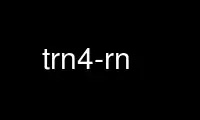
Este es el comando trn4-rn que se puede ejecutar en el proveedor de alojamiento gratuito de OnWorks utilizando una de nuestras múltiples estaciones de trabajo en línea gratuitas, como Ubuntu Online, Fedora Online, emulador en línea de Windows o emulador en línea de MAC OS.
PROGRAMA:
NOMBRE
trn - programa de noticias de lectura enhebrado
SINOPSIS
trn [opciones] [grupos de noticias]
DESCRIPCIÓN
Espina es una versión enhebrada de rn, que es un reemplazo para el leer noticias(1) programa.
Estar "enhebrado" significa que los artículos están interconectados en orden de respuesta. Cada
el hilo de discusión es un árbol de artículos donde todos los artículos de respuesta (secundarios) se ramifican
de sus respectivos artículos originarios (padres). Una representación de este árbol (o un
parte del mismo) se muestra en el encabezado del artículo mientras lee las noticias. Esto te da
una mejor idea de cómo se relacionan todos los artículos e incluso le permite ver de un vistazo cuándo
un artículo tiene respuestas; es bueno comprobarlo antes de publicarlo. Además, trn tiene un
selector de hilo que le permite navegar rápidamente a través de una lista de temas y elegir
las que te parezcan interesantes. Este selector de hilo clasifica los artículos según varios
criterios y se puede cambiar a varios modos de visualización que le permite elegir todos los
temas por separado (los hilos pueden tener varios temas) o incluso seleccionar artículos individuales.
Cualquier elemento que no seleccione se puede guardar para leer más tarde o marcar como leído con un solo
pulsación de tecla.
Si ya estás familiarizado con trn es posible que desee leer el QUÉ NUEVO .
Personas actualizando desde rn probablemente querrá prestar atención a las secciones sobre El sistema
Selector, El sistema Árbol Pantalla, y lo anterior QUÉ NUEVO. Si estás impaciente, solo
sumérjase y comience. Todos los comandos regulares le resultarán familiares a un rn or trn usuario,
y la ayuda en línea le dará un resumen rápido de los comandos disponibles (solo
escriba 'h' desde cualquier indicador). También sugiero usar el comando:
tran -x -X
para asegurarse de que algunas de las mejores funciones estén activadas.
Comenzando Espina
Si no se especifican grupos de noticias, todos los grupos de noticias que tengan noticias no leídas serán
presentado al usuario en el orden en que aparecen en el .noticiasrc expediente. En el aviso
para cada grupo puede elegir leerlo, omitirlo, moverlo, etc. Si una lista de grupos de noticias
se proporciona en la línea de comando, trn se iniciará en modo "agregar", usando la lista como un conjunto
de patrones para agregar nuevos grupos de noticias y restringir qué grupos de noticias se muestran (consulte también
la discusión del comando 'a' en el nivel de selección de grupos de noticias).
Espina opera en cuatro niveles: el nivel de selección de grupo de noticias, el selector de hilo, el
nivel de lectura de artículos y nivel de paginación. Cada nivel tiene su propio conjunto de comandos y
su propio menú de ayuda. En el nivel de paginación (el nivel inferior) trn se comporta como el
Saber más(1) programa. En el nivel de lectura de artículos, los artículos se le presentan en el orden
de sus respuestas, con los temas ordenados por la fecha del artículo no leído más antiguo
(aunque hay comandos para cambiar el orden de visualización predeterminado). En el hilo
selector, se le presentan los temas y (generalmente) autores asociados con cada
hilo de discusión, y teniendo la oportunidad de elegir cuáles desea leer ahora, excepto para
más tarde, o manipular de alguna manera. En el nivel de selección de grupos de noticias (el nivel superior),
puede especificar qué grupo de noticias desea a continuación, o leerlos en el orden predeterminado, que es el
para que los grupos de noticias se produzcan en su .noticiasrc expediente. (Por lo tanto, querrá
reorganiza tu .noticiasrc file para poner los grupos de noticias más interesantes en primer lugar. Esto puede ser
hecho con el comando 'm' en el nivel de selección de grupos de noticias. ADVERTENCIA: invocar
readnews / vnews (la antigua interfaz de usuario) de cualquier manera (incluso como un verificador de noticias en su
secuencia de inicio de sesión!) hará que su .noticiasrc para ser desordenado de nuevo.)
En cualquier nivel, en CUALQUIER mensaje, la ayuda está disponible escribiendo una 'h'. Esto te da un resumen
de los comandos disponibles y lo que hacen. Recuerde este comando, lo necesitará.
Escribir espacio en cualquier pregunta significa hacer lo normal. Sabrás que es eso
porque cada indicador tiene una lista de varios comandos plausibles entre corchetes.
El primer comando de la lista es el que se realizará si escribe un espacio. (Todos
la entrada se realiza en modo cbreak, por lo que no se deben escribir retornos de carro para terminar
cualquier cosa excepto ciertos comandos de varios caracteres. Esos comandos serán obvios en el
discusión a continuación porque toman un argumento.)
Al inicio, trn hará varias cosas:
1. Buscará tu .noticiasrc archivo, que es su lista de grupos de noticias suscritos.
If trn no encuentra un .noticiasrc, creará uno. Si encuentra uno, volverá
bajo el nombre ".oldnewsrc".
2. Ingresará su .noticiasrc archivo, enumerando los primeros grupos de noticias sin leer
noticias.
3. Realizará determinadas comprobaciones de coherencia en su .noticiasrc. Si su .noticiasrc está fuera de
fecha de varias formas, trn le advertirá y lo arreglará por usted, pero puede
tendrá que esperar un poco más para que se inicie.
4. Espina A continuación, verificará si se han creado nuevos grupos de noticias y le dará la
oportunidad de agregarlos a su .noticiasrc.
5. Espina entra en el nivel de aviso superior: el nivel de selección de grupos de noticias.
grupo de noticias Selección Nivel
En esta sección, las palabras "siguiente" y "anterior" se refieren al orden de los grupos de noticias en
a tu manera .noticiasrc expediente. En el nivel de selección de grupos de noticias, el mensaje tiene este aspecto:
====== 17 artículos no leídos en talk.blurfl - ¿leer ahora? [ynq]
a menos que el grupo esté configurado para lectura sin hilos, en cuyo caso los primeros seis caracteres son
"******". Los siguientes comandos se pueden dar en este nivel:
+ Ingrese a este grupo de noticias a través del selector.
y Empiece a leer este grupo de noticias ahora.
SP Ingrese al grupo de noticias ejecutando el comando predeterminado que aparece en [].
.mando
Haga este grupo de noticias ahora, pero ejecute comando antes de mostrar nada. los
El comando se interpretará como si estuviera escrito en el nivel de selección de artículo.
= Inicie este grupo de noticias, pero enumere los temas antes de mostrar los artículos.
U Ingrese a este grupo de noticias a través del indicador de unkill-articles.
t Alterne el grupo de noticias entre lectura con subprocesos y sin subprocesos. El valor predeterminado es
enhebrado, y la configuración actual se almacena en su .newsrc.
n Vaya al siguiente grupo de noticias con noticias no leídas.
N Vaya al siguiente grupo de noticias.
p Ir al grupo de noticias anterior con noticias no leídas. Si no hay ninguno, quédese en el
grupo de noticias actual.
P Ir al grupo de noticias anterior.
- Ir al grupo de noticias mostrado anteriormente (independientemente de si es antes o
después del actual en la lista).
1 Vaya al primer grupo de noticias.
^ Vaya al primer grupo de noticias con noticias no leídas.
$ Vaya al final de la lista de grupos de noticias.
g grupo de noticias
Vaya a grupo de noticias, que puede ser el nombre del grupo o un número relativo cero del
grupos en su .newsrc (vea el comando 'L' para listar su .newsrc). Si no es
actualmente suscrito, se le preguntará si desea suscribirse.
/patrón
Escanee hacia adelante para encontrar una coincidencia de grupo de noticias patrón. Los patrones hacen globbing como
nombres de archivo, es decir, use * para hacer coincidir cualquier secuencia de caracteres, y [] para especificar un
lista de personajes para que coincida. Usar . para que coincida con un solo carácter. A diferencia de lo normal
globbing de nombre de archivo, la búsqueda de grupos de noticias no está anclada al principio y al final de
el nombre del archivo, es decir, "/ ski" encontrará rec.skiing. Puede utilizar ^ o $ para anclar el
delante o detrás de la búsqueda: "/ ^ test $" encontrará la prueba del grupo de noticias y nada más
Si desea incluir grupos de noticias con 0 artículos no leídos, agregue / r. Si el
grupo de noticias no se encuentra entre el grupo de noticias actual y el último grupo de noticias, el
la búsqueda se desplazará hasta el principio.
?patrón
Igual que /, pero busca hacia atrás.
u Darse de baja del grupo de noticias actual.
l cuerda
Muestra los grupos de noticias no suscritos a los que contienen la cadena especificada.
L Muestra el estado actual del .noticiasrc, junto con la información de estado.
Estado Significado
Recuento de artículos no leídos en grupos de noticias.
LEER No hay artículos no leídos en el grupo de noticias.
UNSUB Grupo de noticias sin suscripción.
BOGUS Grupo de noticias falso.
BASURA Línea ignorada en .newsrc
(por ejemplo, leer la línea "opciones" de noticias).
(Un grupo de noticias falso es uno que no está en la lista de grupos de noticias activos en el
archivo activo, que en la mayoría de los sistemas es / usr / lib / news / active a menos que use NNTP.)
m {nombre}
Mueva el grupo de noticias nombrado a otro lugar en el .noticiasrc. Si no se da un nombre, el
el grupo de noticias actual se mueve. Hay varias formas de especificar dónde desea
el grupo de noticias: escriba h para obtener ayuda cuando le pregunte dónde desea colocarlo.
c Póngase al día: marque todos los artículos no leídos de este grupo de noticias como leídos.
A Abandonar los cambios realizados en el grupo de noticias actual desde trn empezó. Útil
cuando marca accidentalmente un grupo como leído.
o {patrón}
O {patrón}
Mostrar solo aquellos grupos de noticias cuyo nombre coincida patrón. Los patrones son los mismos
en cuanto al comando '/'. Múltiples patrones pueden estar separados por espacios, al igual que en
la línea de comando. La restricción permanecerá en vigor hasta que no haya
artículos dejados en el conjunto restringido de grupos de noticias u otro comando de restricción
es dado. Ya que patrón es opcional, la 'o' por sí sola eliminará la restricción.
El uso de 'O' omitirá los grupos vacíos del ciclo.
un patrón
Agregar coincidencia de grupos de noticias no suscritos patrón. Si algún grupo de noticias coincidente
encontrado, se le preguntará por cada uno si desea agregarlo. Si tu
desea agregar todos los grupos de noticias, puede escribir 'Y' y se agregarán el
fin del .noticiasrc expediente. Si no desea suscribirse, todos los grupos restantes
se puede ignorar escribiendo 'N'. Después de que se hayan agregado nuevos grupos de noticias, la 'a'
El comando también restringe el conjunto actual de grupos de noticias al igual que el comando 'O'
hace.
& Imprima el estado actual de los conmutadores de la línea de comandos y cualquier grupo de noticias
restricciones
& cambiar {cambiar}
Establecer modificadores de línea de comandos adicionales.
&& Imprima las definiciones de macros actuales.
&& comandos de las teclas
Defina macros adicionales.
!mando
Escapa a un subshell. Un signo de exclamación (!) Te deja en tus propias noticias
directorio. Un doble signo de exclamación (!!) lo deja en el directorio de spool durante
news, que suele ser / usr / spool / news a menos que esté utilizando NNTP para leer noticias. los
La variable de entorno SHELL se utilizará si está definida. Si comando es nulo, un
se inicia el shell interactivo.
v Imprima el número de versión actual y la información sobre dónde enviar informes de errores.
q Salir.
x Salir, restaurando .newsrc a su estado al inicio de trn. El .newsrc que harías
ha tenido si ha salido con 'q' se llamará .newnewsrc, en caso de que no lo haya hecho
realmente quiero escribir 'x'.
^ K Edite la lista global de comandos memorizados (en el archivo KILL global) que desee
que se realizará en cada grupo de noticias a medida que se inicia (es decir, cuando se
seleccionado en el nivel de selección de grupo de noticias). Este archivo contiene comandos (uno por
línea) como / asunto /: j o / autor / f: + para eliminar o seleccionar artículos basados en
criterios de búsqueda indicados. También hay una lista local de comandos para cada
grupo de noticias que puede contener comandos de eliminación / selección personalizados para cada
grupo. Debido a la sobrecarga involucrada en la búsqueda de artículos para matar, es
mejor si es posible utilizar una lista local en lugar de la global. Local
Los comandos memorizados generalmente se mantienen usando los comandos 'A' o 'T' de
el nivel de artículo / buscapersonas o en el selector. También hay un modificador de búsqueda K
que agrega cualquier comando de búsqueda que desee agregar. También es posible
edite manualmente el archivo con el comando '^ K' desde cualquier lugar dentro de un grupo de noticias. Si
se establece cualquiera de las variables de entorno VISUAL o EDITOR, el editor especificado
será invocado; de lo contrario, se invoca un editor predeterminado en el archivo KILL.
El sistema Selector
La mayoría de las personas que no tienen todo el día para leer noticias querrán ingresar a un grupo de noticias a través de
el selector. Esto se logra usando el comando '+' en la selección del grupo de noticias o
niveles de artículo / buscapersonas. De hecho, este puede ser el comando predeterminado para ingresar a un grupo de noticias,
dependiendo de cómo su versión de trn fue configurado y su uso de la -X .
El selector muestra una lista de artículos por temas y (normalmente) autores. los
Los artículos se agrupan en hilos de forma predeterminada (que pueden enumerar varios temas por
elemento seleccionable si el tema ha cambiado durante la discusión) y ordenado por fecha
de su artículo más antiguo sin leer. Los grupos de temas o temas también se muestran con un recuento de
el número de artículos de cada grupo. Cada elemento seleccionable está precedido por una letra o
número que se puede escribir para alternar su selección. Los elementos seleccionados están marcados
con un '+' después de su letra. Los grupos que solo tienen algunos de sus artículos seleccionados son
marcado con un '*'. Puede cambiar el modo del selector (para elegir cada tema por separado
o elegir artículos individuales), ordene la lista según una variedad de criterios de clasificación y cambie el
autor muestra entre sus estilos largo, medio y corto usando los comandos detallados
abajo.
Los siguientes comandos están disponibles en el selector:
az, 0-9, AZ
Seleccione / anule la selección del elemento indicado por su letra o número. Hay unos cuantos
las letras omitidas de los caracteres alfabéticos se escriben como comandos; consulte a continuación.
Además, la variable SELECTCHARS está disponible para personalizar qué caracteres desea
para usarse como letras de selección, anulando su función de comando.
SP Ejecuta el comando predeterminado. Suele ser> para la mayoría de las páginas y Z en la última
página (aunque D y X también son bastante populares).
CR Empiece a leer. Si no se selecciona ningún artículo, se selecciona el artículo actual (a menos que
lo ha marcado como muerto).
Z, TAB Empiece a leer. Si no se seleccionan artículos, lea todos los artículos no leídos.
'.' Alternar la selección del elemento actual (la que está debajo del cursor).
* Igual que '.' excepto que afecta a todos los artículos con el mismo tema (útil en
el selector de artículos).
# Realice una selección primordial que lea el elemento actual solo, temporalmente
ignorando todas las demás selecciones.
k, ',' Marca el elemento actual como eliminado.
m, \ Desmarcar el elemento actual.
- Establecer un rango, como en a - k. Repite la última acción de marcado: selección,
deselección, matanza o desmarcación.
@ Alternar todas las selecciones visibles.
M Marque el (los) artículo (s) del elemento actual para volver al salir del grupo de noticias y eliminar el elemento.
Y Retirar y seleccionar los artículos marcados para devolver, borrando sus
de estado.
E Excluya todos los elementos no seleccionados de la lista de selección (reduzca la visualización). prensa
de nuevo para elegir entre todos los elementos disponibles.
n,] Desplácese hacia abajo al siguiente elemento (pruebe también con la tecla de flecha hacia abajo del teclado).
p, [Ir al elemento anterior (pruebe también con la tecla de flecha hacia arriba).
<Ir a la página anterior (pruebe también con la tecla de flecha izquierda del teclado).
> Vaya a la página siguiente (pruebe también con la tecla de flecha derecha del teclado).
^ Vaya a la primera página.
$ Vaya a la última página.
S Configure los elementos que muestra el selector: temas, temas o artículos. Si el grupo
es un subproceso al establecer esto en subprocesos, se subprocesará el grupo.
= Cambiar entre el selector de artículos y el selector de tema / hilo.
O Elija el orden de los artículos: fecha, tema, autor, recuento de artículos (por
temas / grupos de temas) y una agrupación de artículos individuales por tema y fecha.
Escribir la selección en minúsculas ordenará los artículos en la forma predeterminada
dirección, mientras que el uso de mayúsculas invertirá la ordenación. Hay un separado
orden de clasificación predeterminado para el selector de tema / hilo y el selector de artículo. Ver
de la forma más -O opción para establecer su modo de selector favorito y el orden de clasificación como predeterminado.
R Invierta el orden de clasificación actual.
L Cambie la visualización del selector entre los estilos de visualización largo, medio y corto.
Consulte las -x opción para establecer su estilo favorito como predeterminado.
U Cambiar entre seleccionar artículos no leídos / leídos.
X Marque todos los artículos no seleccionados como leídos y comience a leer.
D Marque los artículos no seleccionados en la página actual como leídos y comience a leer si los artículos
están seleccionados; de lo contrario, vaya a la página siguiente.
J Marcar todos los artículos seleccionados como leídos (útil después de realizar alguna acción en ellos
con el comando ':').
c Ponerse al día: marca TODOS los artículos como leídos sin afectar su publicación cruzada.
homólogos.
A Agregue un comando de búsqueda de sujeto a la lista memorizada (también conocido como un archivo KILL) para esto
grupo. Se le pedirá que elija selección (+), basura (j), selección incluida
todas las respuestas (.) o basura, incluidas todas las respuestas (,). Si el hilo tiene más de
un tema el primer tema es el elegido para el comando memorizado.
T Agregue un comando orientado a subprocesos a la lista memorizada para este grupo. Usted está
se le pide que elija seleccionar el hilo (+), desechar el hilo (j) o borrar
la selección automática / basura para el hilo (c). (Nota: hay otros tres
opciones ('.', ',' y 'C') en el nivel de lectura de artículos; busque allí una
explicación de su uso.)
^ K Edite la lista local de comandos memorizados (también conocido como archivo KILL) para este grupo de noticias.
Una descripción detallada de los comandos memorizados se encuentra en la Selección de artículos.
.
:mando
Aplicar un comando a todos los hilos seleccionados o sus artículos seleccionados. Usted puede
también use ": E" para finalizar una extracción binaria o ": p" para publicar un nuevo artículo. Usar
":: comando" para aplicarlo a todos los temas / artículos no seleccionados.
Los comandos aplicables incluyen '+' / '-' (seleccionar / anular la selección de un artículo), "++" / "-"
(seleccionar / deseleccionar un hilo), "T +" (seleccionar automáticamente el hilo completo), "TJ" (auto-basura
todo el hilo), 't' (mostrar el árbol del artículo), "s dest" (guardar el artículo en un
destino), "e dir" (extraer al directorio), 'E' (finalizar el código de usuario parcial), así
como: S, ⎪, w, W, m, M, j, = y ','.
:.mando
Aplicar un comando al hilo actual o los artículos seleccionados en el actual
hilo. Utilice "::. Comando" para aplicar un comando a los artículos no seleccionados en el
hilo actual.
/patrón
Escanee todos los artículos en busca de un tema que contenga patrón y seleccionarlo.
/ patrón / modificadores: comando {: comando}
Aplique los comandos enumerados a los artículos que coincidan con el comando de búsqueda (posiblemente con
modificadores h, a, b, r o K). La acción predeterminada, si no se especifica ningún comando, es
para seleccionar el elemento del artículo en el selector (por ejemplo, el hilo completo ("++") en el
selector de hilo). Consulte la sección sobre Expresiones regulares y la descripción de
búsqueda de patrones en la sección Selección de artículos.
Un ejemplo: para escanear todos los artículos no leídos en busca de "tema" en cualquier parte del
artículo y luego seleccione su grupo y guarde los artículos en el tema de archivos.
topic.2, etc. use "/ topic / a: ++: s topic.% #".
N Vaya al siguiente grupo de noticias con noticias no leídas.
P Ir al grupo de noticias anterior con noticias no leídas.
& Muestra o establece el estado actual de los conmutadores de la línea de comandos.
&& Muestra o establece las definiciones de macro actuales.
!mando
Escapa a un subshell.
q Salga de este grupo.
ESC, + Salir del selector al nivel de artículo. Nota: ESC no funcionará si se ha asignado trn
sus teclas de flecha con macros predeterminadas y el primer carácter que sus teclas de flecha
enviar es un ESC.
Q Salga del grupo de noticias actual y vuelva al indicador de selección de grupo de noticias para este
grupo.
Lectura de artículos Nivel
En el nivel de lectura de artículos, trn muestra artículos no leídos en secuencia de hilo (lectura
cada artículo y sus respuestas antes de pasar a otro tema) a menos que los hilos estén deshabilitados
para un grupo en particular, en cuyo caso el orden predeterminado es el orden en que llegaron a su
sitio (secuencia numérica). En cualquier caso, si usa el comando de búsqueda de sujeto (^ N),
cambiará a leer los artículos en orden de fecha dentro de cada tema coincidente. (Haciendo
selecciones en el selector de tema o usando el -S el interruptor cambiará automáticamente al sujeto
modo de búsqueda activado en un grupo sin subprocesos).
En el nivel de lectura de artículos, estás no preguntó si desea leer un artículo antes
se muestra el artículo; bastante, trn simplemente muestra la primera página (o parte de una
página, a bajas velocidades en baudios) de un artículo y le pregunta si desea continuar. Lo normal
El indicador de lectura de artículos aparece al FINAL de un artículo (aunque los comandos de lectura de artículos
también se puede dar desde la mitad de un artículo además del nivel de buscapersonas
comandos). El mensaje al final de un artículo tiene este aspecto:
Fin del artículo 248 (de 257): ¿qué sigue? [npq]
Las siguientes son las opciones en este punto:
n, SP Escanee hacia adelante para ver el siguiente artículo no leído. (Nota: el comando 'n' (siguiente) cuando se escribe en
el final de un artículo no marca el artículo como leído, ya que un artículo es
marcado automáticamente como leído después de que se imprime la última línea del mismo. Está
por lo tanto, es posible escribir una secuencia como 'mn' y dejar el artículo marcado como
no leído. El hecho de que un artículo se marque como leído escribiendo n, N, ^ N, F, R, e,
s, S, ⎪, w o W dentro del MEDIO del artículo es de hecho un caso especial).
N Vaya al artículo siguiente.
^ N Busque el siguiente artículo con el mismo tema en orden de fecha. Esto también hace
modo de búsqueda de materias (^ N) el comando predeterminado al final de un artículo.
p Escanee hacia atrás para ver el artículo anterior no leído. Si no hay ninguno, manténgase en el actual
.
P Ir al artículo anterior.
- Ir al artículo mostrado anteriormente (independientemente de si ese artículo es
antes o después de este artículo en la secuencia normal).
^ P Busque el artículo anterior con el mismo tema en orden de fecha. Hace sujeto
modo de búsqueda (^ N) el predeterminado.
_N Ir al artículo siguiente en secuencia numérica.
_P Ir al artículo anterior en secuencia numérica.
<,> Navega por el tema / tema seleccionado anterior / siguiente. Si no se han realizado selecciones
hecho, todos los hilos que tenían noticias no leídas cuando ingresó al grupo de noticias (o la última vez
izquierda del selector) se tratan como seleccionados. Entrar en un grupo de noticias vacío hace que todo
los hilos ya leídos disponibles para navegar.
[,] Continúe hacia la izquierda / derecha en el árbol de artículos. Visita artículos ya leídos como
así como nodos vacíos. Intente utilizar también las teclas de flecha izquierda / derecha.
{,} Ir a la raíz / hoja del árbol de artículos, incluso si el nodo ya está leído o
vacío. Procede al primer / último nodo si ya está en una raíz / hoja en un
hilo de múltiples raíces.
(,) Ir al hermano anterior / siguiente en el hilo, incluidos los hermanos "primos". Tratar
utilizando también las teclas de flecha arriba / abajo.
t Visualice el árbol de artículos completo y todos sus temas asociados. Si el grupo es
no actualmente enhebrado, se convertirá en subproceso para procesar este comando.
^ R Reinicie el artículo actual.
v Reinicie el artículo actual de forma detallada, mostrando el encabezado completo.
^ L Actualiza la pantalla.
^ X Reinicie el artículo actual y descifre como un mensaje rot13.
X Actualice la pantalla y descifre como un mensaje rot13.
b Haga una copia de seguridad de una página.
^ E Muestre la última página del artículo.
q Salga de este grupo de noticias y vuelva al nivel de selección de grupos de noticias.
^ Vaya al primer artículo no leído.
$ Ir al último artículo (en realidad, uno después del último artículo).
número Vaya al artículo numerado.
_C Cambiar a la siguiente conversión de juego de caracteres disponible.
rango {, rango}: comando {: comando}
Aplicar un conjunto de comandos a un conjunto de artículos. Una gama consta de
número> o - . Un punto '.' representa la corriente
artículo, y un signo de dólar '$' representa el último artículo.
Los comandos aplicables incluyen 'm' (marcar como no leído), 'M' (marcar como leído hasta salir),
'j' (marcar como leído), "s dest" (guardar en un destino), "e dir" (extraer a
directorio), "! comando" (escape de shell), "=" (imprime el asunto), '+' / '-'
(seleccionar / deseleccionar el artículo), 'T +' (seleccionar automáticamente todo el hilo), 'TJ' (auto-
desechar todo el hilo), "++" / "-" (seleccionar / deseleccionar el hilo asociado), 'C'
(cancelar), así como S, ⎪, w, W y t.
:mando
Aplicar un comando a todos los hilos seleccionados o sus artículos seleccionados. Usar
":: comando" para aplicarlo a todos los temas / artículos no seleccionados. Para aplicable
comandos, consulte la discusión anterior para el comando range.
:.mando
Aplicar un comando al hilo actual o los artículos seleccionados en el actual
hilo. Utilice "::. Comando" para aplicar un comando a los artículos no seleccionados en el
hilo actual.
j Elimine el artículo actual (es decir, márquelo como leído). Si este comando se usa desde
dentro de un artículo, se le deja al final del artículo, a diferencia de 'n', que parece
para el próximo artículo.
m Marcar el artículo actual como aún no leído. (Si no quiere ver este artículo
durante un tiempo probablemente sea mejor usar M en lugar de m, de lo contrario, esto
Es posible que el artículo vuelva a ser elegido como el primer artículo disponible antes de lo que
igual que.)
M Marque el artículo actual para volver al salir del grupo de noticias. Hasta entonces, la corriente
El artículo se marcará como leído. Esto es útil para volver a un artículo en
otra sesión.
Y Retirar los artículos marcados para devolución, limpiando su estado de devolución. Si tu
están leyendo artículos seleccionados, los artículos tirados vuelven seleccionados.
/patrón
Escanee hacia adelante para ver el artículo que contiene patrón en el sujeto. Ver el Regular
Sección de expresiones. Junto con la instalación de sustitución de escape descrita
Posteriormente, resulta fácil buscar varios atributos del artículo actual,
como asunto, ID del artículo, nombre del autor, etc. El patrón anterior se puede
recordado con ESC. Si patrón se omite, se asume el patrón anterior.
/ patrón / f
Escanee hacia adelante para ver el artículo que contiene patrón en la línea de origen. Si esta usando
archivos de hilo, los datos del artículo con los que está comparando PUEDEN contener solo los datos reales
nombre del usuario. Si desea hacer coincidir siempre la línea completa desde, consulte la
siguiente opción de coincidencia de encabezado que leerá los datos completos de la línea si
aún no está disponible.
/ patrón / Hheader
Escanee hacia adelante para ver el artículo que contiene patrón en el indicado cabecera. Porque nosotros
escanear toda la cadena hasta el final de los modificadores, este modificador debe ser el
el último. Por ejemplo, "/[email protected]/ rHfrom: m + "marcará todos los artículos
desde "[email protected]"como no leídos y selecciónelos. Tenga en cuenta que si la línea del encabezado
no es uno que trn reconoce en su analizador de encabezado, tendrá que usar el
siguiendo la coincidencia de encabezado completo.
/ patrón / h
Busque un artículo que contenga patrón en el encabezado
/ patrón / a
Busque un artículo que contenga patrón en cualquier parte del artículo.
/ patrón / b
Busque un artículo que contenga patrón en el cuerpo del artículo, pero no
la firma. (Sin embargo, la firma debe estar delimitada correctamente para ignorarla).
/ patrón / B
Busque un artículo que contenga patrón en cualquier parte del cuerpo del
.
/ patrón / r
Escanee artículos leídos también.
/ patrón / c
Hacer que la búsqueda distinga entre mayúsculas y minúsculas. Por lo general, las mayúsculas y minúsculas se consideran las
misma.
/ patrón / t
Obligar a que la búsqueda comience en la parte superior del grupo (útil al leer el grupo,
ya que el valor predeterminado es comenzar en el artículo actual).
/ patrón / I
Forzar la búsqueda para ignorar la línea THRU cuando se ejecuta como un comando memorizado. Si
la parte del comando es un comando de selección (es decir, comienza con un '+' o un '.')
Este es el comportamiento predeterminado.
/ patrón / N
Forzar la búsqueda para que NO ignore la línea THRU cuando se ejecuta como un comando memorizado
(útil en los comandos de selección; consulte también -k).
/ patrón / modificadores: comando {: comando}
Aplique los comandos enumerados a los artículos que coincidan con el comando de búsqueda (posiblemente con
modificadores h, a, b o r). Los comandos aplicables incluyen 'm' (marcar como NO leído), 'M'
(marcar como leído hasta salir), 'j' (basura - marcar como leído en todos los grupos), 'x' (marcar como
leer en este grupo), "s dest" (guardar en un destino), "e dir" (extraer en dir),
"! command" (escape de shell), "=" (imprime el asunto), '+' (selecciona el artículo), '-'
anular la selección del artículo, 'T +' (seleccionar automáticamente todo el hilo), 'TJ' (eliminar automáticamente el
hilo completo), "++" (seleccione el hilo asociado), "-" deseleccione el hilo asociado
hilo) y 'C' (cancelar). Si el primer comando es 'm' o 'M', el modificador r es
ficticio. AK puede estar incluido en los modificadores (no en los comandos) para hacer que el
comando completo (sans K) para ser guardado en el archivo KILL local, donde será
se aplica a todos los artículos que aparecen en el grupo de noticias.
Por ejemplo, para guardar todos los artículos de un grupo de noticias determinado en la impresora de línea y
márquelos como leídos, use "/ ^ / ⎪lpr: j". Si escribe "/ ^ / K⎪lpr: j", esto sucederá cada
vez que ingrese al grupo de noticias.
?patrón
Escanee hacia atrás para ver el artículo que contiene patrón en el sujeto. Puede modificarse como
la búsqueda hacia adelante es:? patrón? modificadores [: comandos]. Es probable que lo hagas
quiere un modificador r al escanear hacia atrás.
k Marcar como leídos todos los artículos con el mismo tema que el artículo actual. (Nota:
no hay un comando de un solo carácter para marcar temporalmente como leído (comando M)
artículos que coincidan con el tema actual. Eso se puede hacer con "/ s / M ",
sin embargo.)
Marque el artículo actual y todas sus respuestas como leídas.
J Elimine todos los artículos del hilo actual, incluso si contiene varios
asignaturas.
A Agregue un comando de búsqueda de sujeto a la lista memorizada para este grupo (en el KILL
expediente). Se le pedirá que elija selección (+), basura (j), selección incluida
todas las respuestas (.) o basura, incluidas todas las respuestas (,).
K Este es un sinónimo del comando "Aj" que agrega un comando para eliminar la corriente
sujeto a los comandos memorizados para el grupo. Véase también el modificador K en
búsquedas arriba.
T Agregue un comando orientado a subprocesos a la lista memorizada para este grupo. Usted está
se le pide que elija la selección de todo el hilo (+), desecho de todo el hilo (j),
selección de un artículo y sus respuestas (.), eliminación de un artículo y sus respuestas
(,), borrando la selección automática / basura para este hilo (c), o borrando el
selección automática / basura para un artículo y sus respuestas (C).
^ K Edite la lista local de comandos memorizados (también conocido como archivo KILL) para este grupo de noticias.
Cada línea del archivo KILL es un comando del formulario que afecta al sujeto
/ patrón / xo un comando que afecta a un hilo de la forma Tx. El primero
línea en el archivo KILL tiene la forma "THRU ", que dice trn el maximo
número de artículo al que se ha aplicado el archivo KILL. El valor THRU suele ser
solo se usa para evitar que las búsquedas de encabezados o artículos se realicen varias veces.
Las búsquedas por asunto y desde la línea son bastante rápidas si el grupo tiene datos almacenados en caché
(por ejemplo, un archivo .thread o .overview). Si no es así, la línea THRU se utiliza para establecer un
límite inferior en la búsqueda para mantener el tiempo de inicio lo más corto posible. Si
trn se saltó algunas selecciones (o no está seguro), espere a que termine el grupo
almacenado en caché (por ejemplo, visitar el selector fuerza el almacenamiento en caché de todos los no leídos
artículos), salga del grupo y vuelva a entrar.
Para ver solo los artículos del grupo nuevo en el grupo de noticias de control, por ejemplo,
incluir la linea
/ nuevogrupo /: +
que selecciona todos los temas que contienen "newgroup". Puedes agregar líneas automáticamente
mediante los comandos A y T, así como el modificador de búsqueda K, pero la edición es la única
forma de eliminar los comandos de asunto (los comandos de hilo mueren automáticamente cuando el hilo
muere). Si se establece cualquiera de las variables de entorno VISUAL o EDITOR, el
se invocará el editor especificado; de lo contrario, un editor predeterminado (normalmente vi) es
invocado en el archivo KILL.
El archivo KILL también puede contener líneas de ajuste de interruptores que comienzan con '&' (consulte la
sección sobre "Opciones") y comandos especiales que comienzan con '*'. Hay dos de esos
comandos en este momento: "* j" (eliminar todos los artículos desde THRU hasta el final de la
grupo) y "* X" (eliminar todo no seleccionado artículos desde THRU hasta el final del grupo).
Además, cualquier línea que comience con 'X' se ejecuta al salir del grupo de noticias
en lugar de en la entrada. Esto se puede utilizar para volver a configurar los interruptores a los valores predeterminados.
valor. Un uso de esta capacidad es configurar su directorio de guardado en un
valor al ingresar a un grupo de noticias y configurarlo nuevamente al salir usando -ESAVEDIR
opción. Ver también el -/ opción para otra solución para múltiples directorios de guardado
sin usar archivos KILL.
r Responder a través de correo de red. Las variables de entorno MAILPOSTER y MAILHEADER pueden
ser utilizado para modificar el comportamiento de envío de trn (ver la sección de medio ambiente). Si
el artículo actual no existe (como el pseudoartículo "Fin del grupo de noticias"
puede acceder con un comando '$'), invoca el correo a nadie en particular.
R Responder, incluido el artículo actual en el archivo de encabezado generado. (Ver 'F'
comando a continuación). La variable de entorno YOUSAID controla el formato de la
línea de atribución.
^ F Reenvíe el artículo actual.
f Envíe un artículo de seguimiento. Si el artículo actual no existe (como el
Pseudoartículo "Fin del grupo de noticias" al que puede acceder con un comando '$'), publica un
artículo original (raíz).
F Envíe un artículo de seguimiento e incluya el artículo anterior, con líneas prefijadas
ya sea por ">" o por el argumento de la -F switch. Espina intentará proporcionar un
línea de atribución delante del artículo citado, generada a partir de la línea De: de
el artículo. Desafortunadamente, la línea From: no siempre contiene el nombre correcto;
debe verificarlo con la firma y cambiarlo si es necesario, o
es posible que deba disculparse por citar a la persona equivocada. Las variables de entorno
NEWSPOSTER, NEWSHEADER y ATRIBUCIÓN pueden usarse para modificar el comportamiento de publicación
of trn (ver la sección de medio ambiente).
C Cancela el artículo actual, pero solo si eres el colaborador o el superusuario.
z Reemplaza el artículo actual, pero solo si eres el colaborador.
Z Igual que el comando 'z', pero comienza con una copia del artículo original para trabajar
con.
c Póngase al día en este grupo de noticias; es decir, marque todos los artículos como leídos.
U Unkill artículos. Puede optar por eliminar el subproceso actual, subproceso (el
artículo actual y sus respuestas), todos los artículos, o inicie el selector para
elige artículos específicos para eliminar.
u Darse de baja de este grupo de noticias.
s destino
Guarde en un nombre de archivo o tubería usando sh. Si el primer carácter del destino es
una barra vertical, el resto del comando se considera un comando de shell al que
el artículo pasa a través de la entrada estándar. El comando está sujeto al nombre de archivo
expansión. (Consulte también la variable de entorno PIPESAVER.) Si el destino
no comienza con una barra vertical, se supone que el resto del comando es un
nombre de archivo de algún tipo. Una tilde inicial '~' se traducirá al nombre de la
directorio de inicio, y también se permite una sustitución de variable de entorno inicial.
Si solo se especifica un nombre de directorio, se utiliza la variable de entorno SAVENAME
para generar el nombre real. Si se especifica un nombre de archivo no absoluto, el
La variable de entorno SAVEDIR se utilizará para generar el directorio real. Si
no se especifica nada, entonces obviamente se usarán ambas variables. Desde el
directorio actual para trn mientras haces un comando de guardado es tu noticia privada
directorio, escribir "s ./nombredearchivo" forzará el archivo a su directorio de noticias. Ahorrar
Los comandos también se ejecutan a través de% interpretación, de modo que puede ingresar "s
% O / nombre de archivo "para guardar en el directorio en el que se encontraba cuando ejecutó trny "s% t" para
guardar en un nombre de archivo que consta de la dirección de Internet del remitente.
Después de generar la ruta completa del archivo para guardar, trn determina si el
archivo ya existe, y si es así, se agrega a él. trn intentará determinar si
un archivo existente es un buzón de correo o un archivo normal, y guarde el artículo en el mismo
formato. Si el archivo de salida aún no existe, trn le preguntará por defecto cuál
formato que desee, o puede hacer que se salte la pregunta con el -M or -N
cambiar. Si el artículo se va a guardar en formato de buzón, el comando para hacerlo es
generado a partir de la variable de entorno MBOXSAVER. De lo contrario, se utiliza NORMSAVER.
S destino
Guarde en un nombre de archivo o canalización usando un shell preferido, como csh. Que caparazón es
usado depende primero de lo que tenga configurada la variable de entorno SHELL, y en
la ausencia de eso, en lo que su administrador de noticias estableció para el shell preferido
cuando él o ella instaló trn.
⎪ comando
Abreviatura de "comando s ⎪".
w destino
Lo mismo que "s destino", pero se guarda sin el encabezado.
W destino
Lo mismo que "S destino", pero se guarda sin el encabezado.
e directorio
Extraiga un archivo de shell o un binario codificado en uuencoded en el directorio designado. los
El artículo se escanea primero para intentar descubrir qué tipo de datos están encapsulados. Si un
Se encuentra la línea "cortar aquí", la primera línea que no esté en blanco después debe ser la
inicio de un encabezado shar, o la línea "begin" o "table" de un binario codificado en uuencoded. los
por defecto para extraer shars es enviar la porción de datos del archivo a / Bin / sh,
pero eso se puede anular con la variable UNSHAR (consulte la sección MEDIO AMBIENTE).
La codificación Uude se realiza internamente mediante un decodificador que puede manejar los datos que se dividen
sobre varios artículos, y extrajo una pieza a la vez. Para decodificar un
archivo de artículo, ejecute el comando 'e' en cada artículo en secuencia, utilice un
rango de artículos para ejecutar el comando, o use el comando ": e" para repetir el
comando para cada uno de los artículos seleccionados actualmente. Cuando el comando 'e' no es
seguido de cualquier argumento, repetirá los argumentos de la última extracción.
Todas las especificaciones de directorio son relativas al valor de SAVEDIR, por lo que puede utilizar
el comando "e". para forzar una extracción al propio SAVEDIR. Si una codificación uude está en
progreso (es decir, la última pieza aún no se ha extraído) y sale del grupo, el
Se eliminará el archivo parcial. Esto también ocurre si comienza a extraer un nuevo
uuencoded antes de que finalizara el anterior. Consulte también el comando 'E' para
finalizar manualmente una codificación uude de varias partes.
Hay un caso especial que se maneja de manera diferente: si el primer archivo de una
El archivo shar reconocible es un binario codificado en uuencoded que estaba empaquetado con líneas que comenzaban
con una 'X', no dejaremos de compartir el archivo, sino que lo codificaremos. Si esto causa
problemas, puede anular el método de extracción predeterminado siguiendo las
directorio con un comando explícito para ejecutar, como se describe a continuación.
e directorio⎪comando
Esta forma del comando 'e' le permite extraer otros formatos de datos que no sean shar o
uuencoded archivos o para anular las decisiones tomadas por la extracción automática
selección descrita anteriormente. En funcionamiento normal, todos los datos siguiendo lo que
reconocer como una línea "cortar aquí" se enviará al comando especificado.
Además, también se reconoce el comienzo distintivo de un archivo de shell
sin una línea de corte anterior. Cuando se ejecuta el comando, el directorio predeterminado
establecerse en el directorio especificado, o el valor de SAVEDIR si no se especifica.
Ingresar el comando 'e' sin argumentos repetirá su extracto anterior
mando. Puede usar el comando "e dir⎪" para extraer a un nuevo directorio usando el
comando previamente especificado.
E Este comando finaliza cualquier extracción de archivo codificado en uuencoded de varias partes que haya comenzado, pero
incapaz (o no dispuesto) de completar. Se elimina el archivo parcialmente extraído.
& Imprima el estado actual de los conmutadores de la línea de comandos.
& cambiar {cambiar}
Establecer modificadores de línea de comandos adicionales.
&& Imprime las definiciones de macros actuales.
&& comandos de las teclas
Defina una macro adicional.
!mando
Escapa a un subshell. Un signo de exclamación (!) Te deja en tus propias noticias
directorio. Un doble signo de exclamación (!!) lo deja en el directorio spool de
el grupo de noticias actual. La variable de entorno SHELL se utilizará si está definida.
If comando es nulo, se inicia un shell interactivo.
Puede utilizar las sustituciones de teclas de escape que se describen más adelante para acceder a muchos
valores. El comando también se ejecuta a través de% interpretación, en caso de que se esté
llamado desde un rango o comando de búsqueda.
+ Inicie el selector en el último modo utilizado. Si el grupo de noticias no está enhebrado y el
el modo de selector predeterminado es hilos, cambiamos temporalmente a la selección de tema
a menos que se anule manualmente.
_a Inicie el selector en modo artículo.
_s Inicie el selector en modo sujeto.
_t Inicie el selector en modo hilo.
_T Inicie el selector en modo hilo a menos que el grupo no esté enhebrado, en cuyo caso
nos conformamos con el selector de temas.
= Lista de temas de artículos no leídos.
# Imprime el último número de artículo.
_ + Seleccione todo el hilo asociado con el artículo actual.
_- Deseleccione todo el hilo asociado con el artículo actual.
Buscapersonas Nivel
En el nivel del buscapersonas (dentro de un artículo), el mensaje tiene este aspecto:
--MÁS - (17%)
y se pueden dar varios comandos:
SP Muestra la página siguiente.
x Mostrar la página siguiente y descifrarla como un mensaje rot13.
d Muestra media página más.
CR Muestra una línea más.
q Vaya al final del artículo actual (no lo marque como leído o no leído).
Te deja en el "¿Qué sigue?" inmediato.
j Elimine el artículo actual. Márquelo como leído y vaya al final del artículo.
^ L Actualiza la pantalla.
X Actualiza la pantalla y descifra como un mensaje rot13.
b Haga una copia de seguridad de una página.
^ E Muestre la última página del artículo.
_C Cambiar a la siguiente conversión de juego de caracteres disponible.
t Muestre el árbol de artículos completo, incluidos los temas asociados, y continúe
leyendo. Si el grupo no está actualmente enhebrado, se enhebrará primero.
patrón g
Goto (buscar hacia adelante) patrón dentro del artículo actual. Tenga en cuenta que no hay
espacio entre el comando y el patrón. Si se encuentra el patrón, la página
que contiene el patrón se mostrará. ¿Dónde en la página la línea que coincide con el
el patrón va depende del valor de la -g cambiar. Por defecto, la línea coincidente
va en la parte superior de la pantalla.
G Vuelva a buscar el patrón g.
^ G Esta es una versión especial del comando 'g' que sirve para omitir artículos en una
digerir. Es equivalente a configurar "-g4" y luego ejecutar el comando
"g ^ Asunto:".
TAB Esta es otra versión especial del comando 'g' que sirve para omitir inclusiones
de artículos más antiguos. Es equivalente a configurar "-g4" y luego ejecutar el
comando "g ^ [^ c]", donde c es el primer carácter de la última línea de la pantalla.
Busca la primera línea que no comienza con el mismo carácter que el
última línea en la pantalla.
!mando
Escapa a un subshell.
Los siguientes comandos omiten el resto del artículo actual y luego se comportan como si estuvieran escritos
al "¿Qué sigue?" mensaje al final del artículo. Consulte la documentación en el
nivel de selección de artículos para estos comandos.
# $ & / =? A c C f F k KT ^ KJ, metro M r R ^ R u U v Y ^
p P ^ P - <> [] {} número
rango {, rango} comando {: comando}
Los siguientes comandos también saltan al final del artículo, pero tienen el efecto adicional
de marcar el artículo actual como leído:
n N ^ N es S ⎪ w W
Misceláneos hechos del comandos
Si se escribe en el mensaje "Último grupo de noticias" o en el mensaje "Último artículo", se completará un ciclo.
volver a la parte superior del grupo de noticias o la lista de artículos, mientras que una 'q' saldrá del nivel.
(Tenga en cuenta que 'n' no significa "no", sino "siguiente"). Un espacio, por supuesto, hará lo que sea
se muestra como predeterminado, que variará dependiendo de si trn piensa que tienes mas
artículos o grupos de noticias para leer.
El comando 'b' (página de respaldo) puede repetirse hasta que se muestre el comienzo del artículo.
alcanzó. Si trn se suspende (a través de a ^ Z), luego, cuando se reanuda el trabajo, una actualización (^ L)
se realizará automáticamente (solo en sistemas tipo Berkeley). Si escribe un comando como
'!' o 's', que lo lleva desde la mitad del artículo hasta el final, siempre puede obtener
Vuelva al medio escribiendo '^ L'.
En comandos de varios caracteres como '!', 'S', '/', etc., puede interpolar varios
valores de tiempo escribiendo escape y un carácter. Para averiguar qué puede interpolar, escriba
escape y 'h', o echa un vistazo a las sustituciones porcentuales de un solo carácter para el entorno
variables en la sección de Interpretación e Interpolación, que son las mismas.
Además, al escribir un escape doble, ya se producirán sustituciones porcentuales en la cadena.
escrito para expandirlo.
El sistema Árbol Pantalla
Al leer un grupo de noticias enhebrado, trn muestra una representación de caracteres del artículo
árbol en la esquina superior derecha del encabezado. Por ejemplo, considere lo siguiente
monitor:
(1) + - (1) - (2) -[ 2 ]
⎪- (1) + - <3>
⎪ \ - [1]
\ - (1) + - [1] - [1]
\ - [1]
Este árbol representa un artículo inicial que tiene tres respuestas directas (la segunda columna
con tres (1) 's). Cada respuesta tiene más respuestas que se derivan de ellas. En dos casos
la línea de asunto se modificó en la respuesta, como lo indican los números crecientes.
El tercer tema no está seleccionado para lectura, como lo indican las <>. Tenga en cuenta que puede
Siempre visite con fuerza un artículo no seleccionado con 'N' y 'P', así como el hilo-
comandos de navegación (que suelen estar macro a las teclas de flecha en su teclado).
Cuando solo hay un tema asociado con un hilo, todos los nodos se marcan con el
número 1. Cuando llega el primer cambio de asunto, se marca con el número 2, por lo que
sobre. Si mirase este hilo en el selector de hilo, los tres temas
asociado con él se enumeraría en el mismo orden que los dígitos ascendentes. En esos
casos raros donde más de 9 sujetos están asociados con cada hilo, los nodos son
marcado con las letras AZ, y luego con az.
Los artículos que ya se han leído están encerrados entre (), los artículos no leídos son
se muestran en [], y los artículos no leídos pero no seleccionados se muestran en <>. los
El artículo que se muestra actualmente tiene todo su nodo resaltado en la pantalla. los
El artículo mostrado anteriormente solo tiene resaltado su número. Si el grupo no ha sido
completamente enhebrado todavía, algunos artículos aparecerán como (?) hasta que trn pueda determinar si el
El artículo al que se hace referencia realmente existe o no. Si visita un artículo de este tipo y espera a que trn
termine de enhebrar el grupo, la pantalla se actualizará tan pronto como la presencia o ausencia de
el artículo está determinado.
De Seguros
Espina tiene un buen conjunto de opciones que le permiten personalizar la interacción a su gusto. (Usted
quisiera saber que el autor jura por "-x6ms + e -mu -S -XX -N -B -p".) Estos
las opciones se pueden configurar en la línea de comando, a través de la variable de entorno TRNINIT, a través de un archivo
apuntado por la variable TRNINIT, o desde dentro trn a través del comando &. Las opciones pueden
generalmente se puede desarmar escribiendo "+ interruptor". Las opciones incluyen:
-a hace que trn siempre envíe los artículos no leídos al ingresar a un grupo. Sin esto
La opción trn puede ingresar a un grupo en un estado parcialmente subproceso y procesar el subproceso
artículos en segundo plano. La desventaja de esto es que la visualización del árbol puede no
estar completo cuando se muestra por primera vez y puede comenzar en una posición extraña en
árbol de artículos del primer hilo.
-A le dice a trn que intente crear algunas macros predeterminadas que asignarán sus teclas de flecha a
funciones trn útiles (este es el predeterminado). Usar +A para desactivar este comportamiento.
-b forzará a trn a leer cada hilo en orden de amplitud, en lugar de en profundidad.
-B encenderá una ruleta que gira cuando trn está procesando el artículo en segundo plano.
Un artilugio para aquellos interesados en lo que sucede detrás de escena.
-c busca noticias sin leer noticias. Si se proporciona una lista de grupos de noticias en el
línea de comandos, solo se comprobarán esos grupos de noticias; de lo contrario, todos suscritos
los grupos de noticias están marcados. Siempre que el -c se especifica un interruptor, un estado de salida distinto de cero
obtenidos de trn significa que hay noticias no leídas en uno de los grupos de noticias marcados. los -c
el interruptor no desactiva la impresión de grupos de noticias con noticias no leídas; este es
controlado por el -s cambiar. (Los -c cambiar no es significativo cuando se da a través de &
mando.)
-C
decirles trn con qué frecuencia controlar el .noticiasrc, en los artículos leídos. En realidad, esto
El número dice cuándo empezar a pensar en hacer un punto de control si la situación es
Derecha. Si no surge una situación de control de puntería razonable dentro de 10
artículos, el .noticiasrc es un control puntiagudo que quieras o no.
-D nombre>
establece su directorio de noticias privado en algo diferente a ~ / Noticias. El nombre del directorio
será globled (a través de csh) si es necesario (y si es posible). El valor de SAVEDIR
(donde se guardan los artículos) se establece inicialmente en este directorio, pero a menudo se
manipulado a través del -/ opción o manipulando SAVEDIR directamente (tal vez a través de la
comandos memorizados (el archivo KILL) para un grupo. Cualquier archivo KILL (vea el comando K en
la sección Selección de artículos) también residen en este directorio y sus subdirectorios,
por defecto. Además, los escapes de shell lo dejan en este directorio.
-D
habilita la salida de depuración. Consulte common.h para conocer los valores de las banderas. Advertencia: normalmente trn
intenta restaurar su .noticiasrc cuando ocurre una señal inesperada o un error interno.
Esto está deshabilitado cuando se establecen indicadores de depuración.
-e hace que cada página de un artículo se inicie en la parte superior de la pantalla, no solo
la primera página. (Es similar al -c interruptor de Saber más(1).) Nunca tienes que leer
desplazamiento de texto con este interruptor. Esto es útil especialmente a ciertas velocidades en baudios.
porque puede comenzar a leer la parte superior de la página siguiente sin esperar a que todo
página a imprimir. Funciona muy bien junto con el -m cambiar, especialmente si
usas media intensidad para tu modo de resaltado. Ver también el -L switch.
-MI =
establece la variable de entorno al valor especificado. Dentro de trn,
"& -ESAVENAME =% t" es similar a "setenv SAVENAME '% t'" en csh, o "SAVENAME = '% t';
exportar SAVENAME "en sh. Cualquier variable de entorno configurada con -E será heredado por
subprocesos de trn.
-f hará que trn evite varias llamadas de suspensión y el aviso después del procesamiento del
comandos memorizados que están destinados a darle tiempo para leer un mensaje antes de la
la pantalla se borra. Esto permite al usuario avanzado navegar un poco más rápido en el
gasto de legibilidad. La opción -t (conciso) activa -f de forma predeterminada, pero puede
anule esto especificando + f después de la opción -t.
-F
establece la cadena de prefijo para el comando de seguimiento 'F' para usar en el prefijo de cada línea de
el artículo citado. Por ejemplo, "-F "inserta una pestaña en la parte delantera de cada línea
(lo que hará que las líneas largas se envuelvan, desafortunadamente), "-F >>>>" inserta ">>>>"
en cada línea, y "-F" por sí solo hace que no se inserte nada, en caso de que desee
reformatear el texto, por ejemplo. El prefijo predeterminado inicial es ">".
-gramo
decirles trn en qué línea de la pantalla desea que aparezcan las cadenas de búsqueda cuando
busca con el comando 'g' dentro de un artículo. Las líneas están numeradas comenzando
con 1. El valor predeterminado inicial es "-g1", es decir, la primera línea de la pantalla. Configuración
la línea a menos de 1 o más que el número de líneas en la pantalla lo establecerá en
la última línea de la pantalla.
-G selecciona el comando de procesamiento "difuso" sobre la marcha cuando no escribe en un grupo válido
nombre. Con esta opción en trn, intentará encontrar el grupo que probablemente pretendía
type, pero puede ser un poco lento, por lo que no está activado de forma predeterminada.
-h
oculta (deshabilita la impresión de) todas las líneas de encabezado que comienzan con cadena. For
Por ejemplo, -hx- desactivará la impresión de todos los encabezados "X-Foo:". El caso no es
significativo. El valor predeterminado para los encabezados no reconocidos se puede establecer con -hunrecognized
opción. Alternativamente, puede usar -h (sin cadena) para deshabilitar todos los encabezados excepto el
Línea de asunto y luego use +h para seleccionar solo las líneas que desea ver. Puedes
desea utilizar el modificador de cambio de velocidad en baudios a continuación para ocultar más líneas en baudios más bajos
las tasas.
-H
funciona como -h excepto que en lugar de establecer la bandera de ocultación para una línea de encabezado,
establece la bandera mágica para esa línea de encabezado. Algunas líneas de encabezado tienen magia
comportamiento que se puede controlar de esta manera. En la actualidad, las siguientes acciones son
causado por la bandera de la línea en particular: la línea de fecha imprime la fecha en local
tiempo si el grupo está enhebrado; la línea Desde solo imprimirá la parte comentada de
el nombre de usuario; la línea de grupos de noticias solo se imprimirá cuando haya varios
grupos de noticias; la línea de Asunto estará subrayada y (cuando esté enhebrada) la palabra clave
"Asunto:" se sustituye por su número de asunto (por ejemplo, [1]); y la línea Expires
siempre se suprimirá si no hay nada en él. De hecho, todas estas acciones son
el predeterminado, y debe usar +H para deshacerlos.
-i =
especifica cuánto tiempo (en líneas) considerar la página inicial de un artículo, normalmente
esto se determina automáticamente dependiendo de la velocidad en baudios. (Tenga en cuenta que todo un
El encabezado del artículo siempre se imprimirá independientemente de la página inicial especificada.
largo. Si está trabajando a baja velocidad en baudios y desea reducir el tamaño del
encabezados, puede ocultar ciertas líneas de encabezado con el -h cambiar.)
-I le dice a trn que agregue todos los grupos nuevos no suscritos al final del .newsrc.
-j obliga a trn a dejar los caracteres de control sin ser molestados en los mensajes.
-J { }
hace que trn una temas similares en un hilo común si son iguales hasta
el número de caracteres indicado (el predeterminado es 30). Puedes encenderlo y apagarlo
para grupos específicos colocando las siguientes líneas en su archivo de eliminación para el
grupo (s):
& -J30
X y + J
-k le dice a trn que ignore la línea THRU al procesar búsquedas de selección (es decir, búsquedas
con una parte de comando que comienza con un '+' o un '.') en los comandos memorizados
(también conocido como matar archivos). Esto está activado de forma predeterminada, así que use +k si quieres darle la vuelta
apagado.
-K se usa para evitar que un trn busque nuevas noticias mientras estás en el grupo. Utilizar esta
cuando el procesamiento de su archivo de eliminación es tan lento que no desea que el grupo se expanda
mientras lees. Si solo desea que grupos específicos se vean afectados, coloque estos
líneas en su archivo de eliminación para el (los) grupo (s):
& -K
X y + K
-l desactiva la limpieza de la pantalla al principio de cada artículo, en caso de que
tener una terminal extraña.
-L decirles trn dejar información en la pantalla el mayor tiempo posible sin dejar en blanco el
pantalla entre páginas y mediante el uso de borrar hasta el final de la línea. (Los Saber más(1) el programa hace
esto.) Esta característica solo funciona si tiene las capacidades de termcap necesarias. los
interruptor no tiene ningún efecto a menos que el -e el interruptor está ajustado.
-m =
permite marcar la última línea de la página anterior impresa, para ayudar al usuario
ver donde seguir leyendo. Esto es más útil cuando hay menos de una página completa.
se mostrará. También se puede utilizar junto con el -e cambiar en
en cuyo caso la página se borra, y la primera línea (que es la última línea del
página anterior) está resaltada. Si -m = s se especifica, se utilizará el modo sobresaliente,
pero si -m = u se especifica, se utilizará subrayado. Si ninguno =s or =u is
especificado, sobresaliente es el predeterminado. Usar +m para deshabilitar el resaltado.
-M fuerza el formato del buzón al crear nuevos archivos de guardado. Normalmente se le pregunta qué
formato que desee.
-N Fuerza el formato normal (sin buzón de correo) al crear nuevos archivos de guardado. Normalmente eres
preguntó qué formato desea.
-o actuará como versiones antiguas de trn y no como artículos basura con referencias cruzadas al usar
comandos de hilo para artículos basura en el grupo actual (como la 'X' del selector
mando).
-O { }
especifica el modo del selector y (opcionalmente) el orden de clasificación. Los modos son
'a'artículo,' s'ubject, o 't'hread. Las órdenes son 'd'ate', s'ubject, 'a'author,
artículo 'c'ount per group,' n'umeric, or subject-date 'g'roups. El orden puede ser
en mayúscula para invertir el orden indicado. Por ejemplo, para elegir el artículo
selector en orden de asunto especifique "-Oas".
-p {opt}
le dice a trn que seleccione automáticamente sus publicaciones y sus respuestas cuando las encuentre en el
varios grupos que lees. El parámetro opcional es un '.', 'P' o '+' (se
por defecto es '.' si se omite) y afecta qué comando debe ejecutar trn cuando
encuentra sus publicaciones. El valor predeterminado es ejecutar el comando "T." en cada uno de tus
publicaciones que le dicen a trn que memorice la selección automática de este artículo y todas sus
responde. El uso de -pp le dice a trn que use el mismo comando, pero comience la selección con
el artículo principal, para que vea cualquier otra respuesta al mismo artículo. Usando -p +
le dice a trn que seleccione todo el hilo que contiene su respuesta.
-q omite la comprobación automática de nuevos grupos de noticias al iniciar trn.
-Q
define el conjunto de conversiones de juegos de caracteres disponibles. Esto puede resultar útil para restringir
conversiones disponibles a las que su terminal puede manejar y / o para especificar un
alternativa predeterminada. El primer elemento de este conjunto se toma por defecto para cada
.
-r causas trn para reiniciar en el último grupo de noticias leído durante una sesión anterior con trn.
Es equivalente a iniciar normalmente y luego llegar al grupo de noticias con ag
mando.
-s sin argumento suprime la lista inicial de grupos de noticias con noticias no leídas,
sean -c se especifica o no. Por lo tanto -c y -s se pueden usar juntos para probar
"silenciosamente" el estado de las noticias dentro de su .acceso expediente. Si -s es seguido por un
número, la lista inicial se suprime después de que se hayan enumerado muchas líneas.
Suponiendo que tienes tu .noticiasrc clasificados por orden de interés, -s5 Te contaré
los 5 grupos de noticias más interesantes que tienen noticias no leídas. Esta también es una buena característica.
para usar en tu .acceso archivo, ya que no solo le dice si hay noticias no leídas,
sino también lo importante que son las noticias no leídas, sin tener que recorrer todo el
lista de grupos de noticias no leídos. Si no -s se da el cambio -s5 se asume, así que simplemente poniendo
"rn -c" en su archivo .login está bien.
-S
causas trn para ingresar al modo de búsqueda de tema (^ N) automáticamente siempre que un hilo
grupo de noticias se inicia con artículos no leídos o más. Además,
hace que cualquier 'n' tecleada en el modo de búsqueda de tema se interprete como '^ N' en su lugar.
(Para salir del modo de búsqueda de sujetos, el mejor comando es probablemente '^').
se omite, se supone 3.
-t pone trn en modo conciso. Esto es más críptico pero útil para velocidades de transmisión bajas. (Nota
que el administrador del sistema puede haber compilado trn con prolijo o conciso
mensajes solo para ahorrar memoria.) Es posible que desee utilizar el modificador de cambio de velocidad en baudios
a continuación para habilitar el modo conciso solo a velocidades de transmisión más bajas.
-T le permite escribir antes de trn. Por lo general, trn comerá mecanografía para evitar que
la barra espaciadora de repetición automática no haga algo muy frustrante cuando accidentalmente
manténgalo pulsado. Si no tiene una barra espaciadora repetida o está trabajando a baja
velocidad en baudios, puede configurar este interruptor para evitar este comportamiento. Es posible que desee utilizar el
modificador de cambio de velocidad en baudios a continuación para deshabilitar la escritura anticipada solo a velocidades en baudios más bajas.
-u establece el modo de línea de asunto ininterrumpida en el selector, que simplemente trunca los asuntos
que son demasiado largas en lugar de eliminar la parte del medio antes de las dos últimas palabras
del sujeto.
-U le dice a trn que no escriba el archivo .newsrc después de visitar cada grupo. Mientras esto es
"inseguro" puede ser más rápido si tiene un .newsrc realmente grande.
-v establece el modo de verificación para los comandos. Cuando se establece, el comando que se está ejecutando es
se muestra para dar algunos comentarios de que la clave se ha escrito realmente. Útil cuando
el sistema está muy cargado y usted da un comando que tarda un poco en iniciarse.
-V mostrará el número de versión de trn y se cerrará.
-X{ } { }
Habilite las funciones extendidas (enhebradas) de trn más allá de rn modo de compatibilidad (este
puede ser el predeterminado en su sistema, use + x si anhela los buenos tiempos). los
es el número máximo de líneas de árbol de artículos (de 0 a 11) que desea
que se muestra en su encabezado. Utilizar el para elegir qué estilos de selector de hilo
como ('s'hort,' m'edium, o 'l'ong), y en qué orden se seleccionan con la' L '
mando. Por ejemplo, use -xms para comenzar con el modo de visualización media y solo cambiar
entre él y el modo corto. Puede omitir uno o ambos parámetros, en
cuyo caso un defecto de -x6lms se supone.
-X{ } { }
Si le gusta usar el selector, probablemente querrá usar esta opción para hacer
comando selector (+) el valor predeterminado cuando se inicia un grupo de noticias con al menos
artículos no leídos. (Su instalador puede haber elegido hacer -X0 el predeterminado en
su sistema.) También se utiliza para seleccionar qué comandos desea que sean los predeterminados
mientras usa el selector de hilo. Por ejemplo, -X2XD hará el selector de hilo
el comando predeterminado para ingresar a un grupo de noticias con al menos 2 artículos no leídos y configurar
el comando predeterminado para la ÚLTIMA página del selector de hilo para ser el X mando y
el comando predeterminado para todas las demás páginas para ser el D mando. Cualquiera o los dos
se pueden omitir los parámetros, así como el segundo comando predeterminado (p. ej. -XX would
cambiar la entrada predeterminada del grupo de noticias para usar el selector y el comando predeterminado para
la última página del selector será 'X'). El valor predeterminado es -X0Z> si solo -X is
especificado. Para establecer los comandos de selector predeterminados sin que '+' sea el predeterminado
entrada en un grupo de noticias, especifique un número alto, como 9999.
-z establece el número mínimo de minutos que deben transcurrir antes de que el archivo activo sea
vuelto a buscar para buscar nuevos artículos. Un valor de 0 o el uso de + z lo desactiva.
-/ establece SAVEDIR en "% p /% c" y SAVENAME en "% a", lo que significa que, de forma predeterminada, los artículos
se guardan en un subdirectorio de su directorio privado de noticias correspondiente al nombre
del grupo de noticias actual, siendo el nombre del archivo el número de artículo. +/ conjuntos
SAVEDIR a "% p" y SAVENAME a "% ^ C", que de forma predeterminada guarda los artículos directamente en
su directorio de noticias privado, con el nombre de archivo siendo el nombre del actual
grupo de noticias, primera letra en mayúscula. (Cualquiera +/ or -/ puede ser predeterminado en su sistema,
dependiendo de los sentimientos de su administrador de noticias cuando instaló
trn.) Por supuesto, puede establecer explícitamente SAVEDIR y SAVENAME en otros valores; consulte
discusión en la sección de medio ambiente.
Cualquier conmutador puede aplicarse selectivamente de acuerdo con la velocidad en baudios actual. Simplemente prefijo
el interruptor con + velocidad para aplicar el interruptor a esa velocidad o mayor, y -velocidad para aplicar
el interruptor a esa velocidad o menos. Ejemplos: -1200-hposted suprime la línea Publicado en
1200 baudios o menos; + 9600-m permite marcar a 9600 baudios o más. Puede aplicar el
modificador recursivamente a sí mismo también: + 300-1200-t establece el modo conciso de 300 a 1200 baudios.
De manera similar, los interruptores se pueden seleccionar según el tipo de terminal:
- = vt100 + T set + T en vt100
- = tvi920-ETERM = mytvi obtiene una entrada termcap especial
- = tvi920-ERNMACRO =%. /. rnmac.tvi
configurar asignaciones de teclas especiales
+ = paper-v establece el modo de verificación si no es en papel
Algunos argumentos de cambio, como los valores de las variables de entorno, pueden requerir espacios en ellos.
Dichos espacios deben citarse a través de ", 'o \ de la manera convencional, incluso cuando se pasan
a través de TRNINIT o el comando &.
Regular Expresiones
Los patrones utilizados en la búsqueda de artículos son expresiones regulares como las utilizadas por
ed(1). Además, \ w coincide con un carácter alfanumérico y \ W con un carácter no alfanumérico. Palabra
los límites pueden coincidir con \ b y los no límites con \ B. La construcción de horquillado
\ (... \) también se puede usar, y \ digit coincide con la subcadena del dígito, donde el dígito puede
rango de 1 a 9. \ 0 coincide con lo que coincida con el último corchete. Hasta 10
las alternativas pueden darse en un patrón, separado por \ ⎪, con la salvedad de que
\ (... \ ⎪ ... \) es ilegal.
Caracter Set Conversions
trn puede utilizar conversiones de juegos de caracteres al mostrar artículos. Esto ayuda a los usuarios en
Países de habla inglesa para mostrar caracteres especiales en pantallas de 7 bits. trn asume
que los artículos utilizan el conjunto de caracteres ISO-8859-1 y convierten los caracteres especiales (p. ej.,
"diéresis") a una cadena de caracteres ASCII. Actualmente, las siguientes conversiones son
soportado (ver el -Q opción):
p Sencillo. Ningún cambio. Este es el predeterminado.
a ISO-> ASCII. Los caracteres especiales se asignan a ASCII, por ejemplo, el carácter diéresis-o
se convierte en oe.
m ISO-> ASCII monoespaciado. Los caracteres especiales se asignan exactamente a uno de aspecto similar
El carácter ASCII, por ejemplo, umlaut-o se convierte en o. Se usa donde el espaciado correcto es más
importante que la precisión.
t TeX-> ISO. Suponiendo que su pantalla pueda manejar el juego de caracteres ISO-8859-1, trn transformadas
diéresis en la notación TeX, que se usa comúnmente en Alemania, a ISO real
caracteres, por ejemplo, "a se convierte en diéresis-a.
La conversión seleccionada, si es diferente de p, se mostrará en el nivel de artículo y
aviso del buscapersonas. La conversión también se utiliza cuando se incluyen artículos originales en una respuesta o
hacer un seguimiento. No se utiliza al guardar artículos en archivos.
Interpretación y Interpolación
Muchas de las cuerdas que trn Los mangos están sujetos a interpretaciones de varios tipos.
En la expansión del nombre de archivo, una inicial "~ /" se traduce al nombre de su casa.
directorio, y "~ nombre" se traduce al directorio de inicio de sesión para el usuario especificado.
La expansión del nombre de archivo también expandirá una variable de entorno inicial, y también
barra invertida, signo de intercalación y expansión porcentual que se mencionan a continuación.
Todas las cadenas interpretadas pasan por una barra invertida, un símbolo de intercalación y una interpretación de porcentaje. los
Los escapes de barra invertida son los normales (como \ n, \ t, \ 033, etc.). El caret se escapa
indicar códigos de control (como ^ i, ^ l, etc.). Si desea pasar por una barra invertida o
un símbolo de intercalación debe escaparse con una barra invertida. El porcentaje especial de fugas es similar a
printf percent se escapa. Éstos provocan la sustitución de varios valores de tiempo de ejecución en el
cuerda. Actualmente se reconocen los siguientes:
% a Número de artículo actual.
% A Nombre completo del artículo actual (% P /% c /% a).
% b Destino del último comando de guardado, a menudo un buzón.
% B El byte offset al comienzo de la parte del artículo que se va a guardar, establecido por
el comando de guardar. Los comandos 's' y 'S' lo ponen en 0, y los comandos 'w' y 'W'
los comandos lo establecen en el desplazamiento de bytes del cuerpo del artículo.
% c Grupo de noticias actual, formulario de directorio.
% C Grupo de noticias actual, forma de puntos.
% d Nombre completo del directorio del grupo de noticias (% P /% c).
% D "Distribución:" línea del artículo actual.
% e El último comando ejecutado para extraer datos de un artículo.
% E El último directorio donde fue un archivo extraído.
% f "De:" línea del artículo actual, o la línea "Responder a:" si hay una.
Esto difiere de% t en que los comentarios (como el nombre completo) no se eliminan
con% f.
% F "Grupos de noticias:" línea para un nuevo artículo, construida a partir de "Grupos de noticias:" y
"Seguimiento a:" líneas del artículo actual.
% g El modo general de trn, para usar en macros condicionales.
Yo inicio el modo.
s Modo selector.
r Modo Rn.
i Modo de entrada (nueva línea terminada).
p Modo de aviso (entrada de un solo carácter).
c Modo de elección (entrada de elección múltiple).
% h Nombre del archivo de encabezado para pasar al correo o póster de noticias, que contiene todos los
información que el programa de carteles necesita en forma de encabezado de mensaje. Puede
también contienen una copia del artículo actual. El formato del archivo de encabezado es
controlado por las variables de entorno MAILHEADER y NEWSHEADER.
% H Nombre de host (el nombre de su máquina).
% i "ID de mensaje:" línea del artículo actual, con <> garantizado.
% I La marca de indicación de referencia para citar artículos anteriores (consulte la -F cambiar.)
% l El nombre de inicio de sesión del administrador de noticias, si lo hubiera.
% L Nombre de inicio de sesión (suyo).
% m El modo actual de trn, para usar en macros condicionales.
i Inicializando.
n Nivel de lista de grupos de noticias.
f Fin (finis) del nivel de lista de grupos de noticias.
t El selector de hilo / tema / artículo.
c Selector de Newsrc.
w Selector de grupos de noticias.
j Selector de grupo.
l Selector de opciones.
un nivel de artículo ("¿Qué sigue?").
e Fin del nivel del artículo.
p Nivel de buscapersonas (mensaje "MÁS").
u Desactivar mensaje.
d Indicación del modo de selector.
o Solicitud de orden del selector.
m Memorizar el símbolo del sistema del hilo.
r Memorizar el símbolo del sistema del asunto.
z Mensaje de edición de opciones.
k Procesando comandos memorizados (archivo KILL).
A ¿Añadir este grupo de noticias?
B Confirmación de abandono.
C Catchup confirmación.
D ¿Eliminar grupos de noticias falsos?
F ¿El seguimiento es un tema nuevo?
M ¿Usar formato de buzón?
R ¿Volver a suscribirse a este grupo de noticias?
K Pulse cualquier mensaje de tecla.
Tenga en cuenta que las preguntas de sí / no son todos modos en mayúsculas. Si, por ejemplo, quisieras
para no permitir valores predeterminados en todas las preguntas de sí / no, puede definir lo siguiente
macros:
\ 040% (% m = [AZ]? H:)
% M El número de artículos marcados para devolver mediante el comando 'M'. Si el mismo artículo
está marcado varias veces, "% M" lo cuenta varias veces en el actual
puesta en práctica.
% n "Grupos de noticias:" línea del artículo actual.
% N Nombre completo (tuyo).
% o Organización (tuya).
% O Directorio de trabajo original (desde donde ejecutó trn).
% p Su directorio privado de noticias, normalmente ~ / Noticias.
% P Directorio de cola de noticias público, normalmente / usr / spool / news en sistemas que no usan
NNTP.
% q El valor de la última cadena de entrada "entre comillas" (ver% "interp).
% r Última referencia en la línea de referencias del artículo actual (identificación del artículo principal).
% R Lista de referencias para un nuevo artículo, construida a partir de las referencias y el ID del artículo
del artículo actual.
% s Sujeto, con todos los Re y (nf) eliminados.
% S Asunto, con un "Re:" eliminado.
% t "Para:" línea derivada de las líneas "De:" y "Responder a:" del artículo actual.
Esto siempre devuelve una dirección de formato de Internet.
% T "To:" línea derivada de la línea "Path:" del artículo actual para producir un uucp
camino.
% u El número de artículos no leídos en el grupo de noticias actual.
% U El número de artículos no leídos en el grupo de noticias actual, sin contar el
artículo actual. Cuando se seleccionan subprocesos, este recuento refleja solo los seleccionados
artículos.
% v El número de artículos no seleccionados, sin contar el artículo actual si es
no seleccionado.
% w El directorio donde mthreads guarda sus archivos tmp.
% W El directorio donde se colocan los archivos de subprocesos.
% x El directorio de la biblioteca de noticias.
% X El directorio de la biblioteca trn.
% z La longitud del artículo actual en bytes.
% Z El número de subprocesos seleccionados.
% ~ Su directorio personal.
%. El directorio que contiene sus archivos dot, que es su directorio de inicio a menos que el
La variable de entorno DOTDIR se define cuando se invoca trn.
% # El recuento actual para un guardado de varios archivos, comenzando con 1. Este valor es
incrementado en uno por cada archivo guardado o extraído dentro de un solo comando.
% $ Número de proceso actual.
% / Última cadena de búsqueda.
%? Un espacio a menos que la cadena de interp actual tenga> 79 caracteres, momento en el que
se convierte en una nueva línea.
%% Un signo de porcentaje.
% {nombre} o% {nombre-predeterminado}
La variable de entorno "nombre".
% [nombre] El valor de la línea de encabezado "Nombre:" del artículo actual. El "Nombre:" no es
incluido. Por ejemplo, "% D" y "% [distribución]" son equivalentes. El nombre debe
ser explicado en su totalidad.
% `comando`
Inserta la salida del comando, con cualquier nueva línea incrustada traducida al espacio.
%""inmediato""
Imprime un mensaje en el terminal, luego ingresa una cadena y la inserta.
% (test_text = pattern? then_text: else_text)
If texto_de_prueba cerillas patrón, tiene el valor entonces_texto, De lo contrario otro_texto.
": else_text" es opcional y, si está ausente, interpola la cadena nula. El = mayo
ser reemplazado con! = para negar la prueba. Para citar cualquiera de los metacaracteres ('=',
'?', ':' o ')'), preceden con una barra invertida.
% dígito Los dígitos del 1 al 9 interpolan la cadena que coincide con el corchete n en el
última coincidencia de patrón que tenía corchetes. Si el último patrón tuviera alternativas,
puede que no sepa el número del corchete que desea;% 0 le dará el último
soporte emparejado.
Modificadores: para poner en mayúscula la primera letra, inserte '^': "% ^ C" produce algo como
"Rec.humor". Insertar '_' hace que la primera letra que sigue a la última '/' sea
en mayúscula: "% _c" produce "rec / Humor".
Insertar '\' insertará una barra invertida antes de cualquier carácter que sería mágico en un
expresión regular, incluyendo '%': "% \ C" produce "rec \ .humor".
Al insertar "'" se insertará una barra invertida antes de las comillas simples en el resultado, adecuado para
encerrar entre comillas simples y enviar a un shell: "'%' s '" podría producir "' I '\' 'ma
tema'".
Al insertar "''" se insertará una barra invertida antes de las comillas dobles en el resultado, adecuado
para encerrar entre comillas dobles y enviar a un shell.
Insertar ">" eliminará solo la parte de la dirección de una cadena de direcciones, como la
Desde la línea.
Insertar ")" eliminará solo la parte del comentario (nombre real) de una cadena de dirección
como la línea From.
Insertar ": FMT" formateará el resultado de acuerdo con la cadena FMT estilo printf:
"%: - 50.50s" justifica a la izquierda el asunto en un campo de 50 caracteres.
MEDIO AMBIENTE
Las siguientes variables de entorno reciben atención de trn. En general, el valor predeterminado
valores asumidos para estas variables por trn son razonables, por lo que si está utilizando trn para
La primera vez, puede ignorar esta sección con seguridad. Tenga en cuenta que los valores predeterminados a continuación pueden no
corresponden precisamente a los valores predeterminados de su sistema. Para encontrar los valores predeterminados reales,
necesitaría buscar en config.hy common.h en el directorio fuente trn, y el archivo INIT
en el directorio de la biblioteca trn.
Aquellas variables marcadas (%) están sujetas a% de interpolación, y las marcadas (~) son
sujeto tanto a% interpolación como ~ interpretación.
ATRIBUCIÓN (%)
Da el formato de la línea de atribución al frente del artículo citado incluido
por un comando F.
Predeterminado: En el artículo% i,%?%) F <%> f> escribió:
SUSCRIPCIÓN AUTOMÁTICA
Cuándo trn está buscando nuevos grupos de noticias y encuentra uno que coincida con uno de los patrones
en AUTOSUBSCRIBE, el nuevo grupo se agrega automáticamente al final del .newsrc,
suscrito. Se ofrecen grupos de noticias que no coinciden con esto o AUTOUNSUBSCRIBE, a continuación
para el usuario.
AUTOSUBSCRIBE es una lista separada por comas de patrones de grupos de noticias ala 'o', '/', etc.
También puede incluir entradas "pero no" precedidas por '!'. "a, b,! c, d" se lee como
"coincidir con aob, a menos que también coincida con c; coincidir con d independientemente". De otra manera
mirarlo es "(((a o b) y no c) o d)". Para suscribirse automáticamente a todos
grupos locales, pero sea exigente con los grupos no locales, uno podría decir "*,! *. *".
Predeterminado: (ninguno)
ANULACIÓN AUTOMÁTICA
AUTOUNSUBSCRIBE es muy similar a AUTOSUBSCRIBE, arriba, pero nuevos grupos de noticias
que coincidan se agregan automáticamente al final del archivo .newsrc, cancelado la suscripción.
Si un grupo de noticias coincide con AUTOSUBSCRIBE, no se consulta AUTOUNSUBSCRIBE.
Predeterminado: (ninguno)
CANCELAR (~)
El comando de shell utilizado para cancelar un artículo.
Por defecto: inews -h <% h
CANCELAR (%)
El formato del archivo para pasar al comando CANCEL para cancelar una
.
Por defecto:
Grupos de noticias:% n
Asunto: cmsg cancelar% i
Referencias:% R
Responder a:% L @% H (% N)
Distribución:% D
Organización:% o
% he cancelado desde trn.
DOTDIR Dónde encontrar sus archivos dot, si no están en su directorio personal. Puede ser
interpolado usando "%.".
Por defecto: $ HOME
EDITORIAL (~)
El nombre de su editor, si VISUAL no está definido.
Predeterminado: lo que sea que haya compilado su administrador de noticias, generalmente vi.
EXAHORRADOR (%)
El comando de shell que se ejecutará para extraer datos a / Bin / sh o un usuario
comando especificado.
Por defecto: tail -c +% B% A ⎪% e
PRIMERA LINEA (%)
Controla el formato de la línea que se muestra en la parte superior de un artículo. Advertencia: esto
puede desaparecer.
El valor predeterminado (ignorando Marcado para volver a mostrar en grupos no subprocesados) es
aproximadamente:
% C #% a% (% Z = ^ 0 $?% (% U! = ^ 0 $? (% U más \)): (% U +% v más \))
AVANCE (%)
El formato del archivo de encabezado para reenviar mensajes. Consulte también FORWARDPOSTER.
Por defecto:
A:
Asunto:% (% i = ^ $ ?: [asunto] (fwd \\)
% (% {REPLYTO} = ^ $ ?: Responder a:% {REPLYTO}
) Grupos de noticias:% n
En respuesta a:% i)
% (% [referencias] = ^ $ ?: Referencias:% [referencias]
) Organización:% o
Cc:
Cco: \ n \ n
CARTEL ADELANTE (~)
El comando de shell que utilizará el comando de reenvío (^ F) para permitirle
editar y entregar el archivo. trn no llamará a un editor para obtener respuestas -
esta es una función del programa referenciado por FORWARDPOSTER. Ver también
FORWARDHEADER y MAILPOSTER.
Por defecto: Rnmail -h% h
DESDE (%)
Qué poner en el encabezado De: de sus publicaciones, respuestas de correo electrónico y reenvíos de correo electrónico,
en lugar de cualquiera que sea el nombre y la dirección predeterminados para su sistema. Esta voluntad
sólo funciona si utiliza la configuración predeterminada para NEWSHEADER, MAILHEADER y
FORWARDHEADER, o si las personalizadas usan FROM para establecer el encabezado From :.
Independientemente de la configuración de NEWSHEADER, MAILHEADER y FORWARDHEADER, el
La configuración de FROM se utiliza para determinar qué artículos pueden cancelarse o
reemplazado.
Predeterminado: indefinido
OCULTAR
Si se define, contiene una expresión regular que coincide con las líneas del artículo para ser
oculto, para, por ejemplo, suprimir el material citado. Una cadena recomendada
para este propósito es "^> ...", que no se ocultar líneas con solo '>', para dar un poco de
indicación de que se está saltando el material citado. Si quieres esconder mas de
un patrón, puede utilizar "⎪" para separar las alternativas. Puede ver el
líneas ocultas reiniciando el artículo con el comando 'v'.
Hay algunos gastos generales involucrados en hacer coincidir cada línea del artículo con un
expresión regular. Es posible que desee utilizar un modificador de velocidad en baudios para habilitar este
función sólo a velocidades de transmisión bajas.
Predeterminado: indefinido
INICIO Su directorio personal. Afecta la interpretación ~ y la ubicación de sus archivos dot
si DOTDIR no está definido.
Predeterminado: $ LOGDIR
MATAR GLOBAL (~)
Dónde encontrar el archivo KILL para aplicar a cada grupo de noticias. Vea el comando '^ K' en
el nivel de selección de grupos de noticias.
Por defecto:% p / KILL
MATARLOCAL (~)
Dónde encontrar el archivo KILL para el grupo de noticias actual. Vea los comandos 'K' y
'^ K' en el nivel de selección de artículos y el modificador de búsqueda 'K'.
Por defecto:% p /% c / KILL
LOGDIR Su directorio personal si INICIO no está definido. Afecta a la interpretación, y la
ubicación de sus archivos dot si DOTDIR no está definido.
Predeterminado: ninguno.
Explicación: debe tener $ HOME o $ LOGDIR.
LOGNAME Su nombre de inicio de sesión, si USUARIO no está definido. Puede interpolarse usando "% L".
Por defecto: valor de getlogin ().
LOCALTIMEFMT
El formato utilizado por strftime () para imprimir la hora local. La línea de fecha es solo
se muestra en la hora local si el grupo está enhebrado (consulte la opción -H para obtener más
información sobre la fecha).
Predeterminado:% a% b% e% X% Z% Y
que es el mismo formato que el datos(1) comando.
LLAMADA POR CORREO (~)
Qué decir cuando hay correo nuevo.
Predeterminado: (correo)
ARCHIVO DE CORREO (~)
Dónde buscar correo.
Por defecto: / usr / spool / mail /% L
CABECERA (%)
El formato del archivo de encabezado para las respuestas. Consulte también MAILPOSTER.
Por defecto:
Hasta:% t
Asunto:% (% i = ^ $ ?: Re:% S
% (% {REPLYTO} = ^ $ ?: Responder a:% {REPLYTO}
) Grupos de noticias:% n
En respuesta a:% i)
% (% [referencias] = ^ $ ?: Referencias:% [referencias]
) Organización:% o
Cc:
Cco: \ n \ n
CARTEL DE CORREO (~)
El comando de shell que utilizarán los comandos de respuesta (r y R) para permitirle
para ingresar y entregar la respuesta. trn no recurrirá a un editor para
respuestas: esta es una función del programa al que hace referencia MAILPOSTER. Ver también
ENCARGADO DE CORREO.
Por defecto: Rnmail -h% h
MBOXSAVER (~)
El comando de shell para guardar un artículo en formato de buzón.
Predeterminado:% X / mbox.saver% A% P% c% a% B% C "% b" \
"Desde% t%` fecha` "
Explicación: los primeros siete argumentos son los mismos que para NORMSAVER. El octavo
El argumento del script de shell es la nueva línea From del artículo, incluida la
fecha de publicación, derivada directamente de la línea Publicado: o no tan directamente
desde la línea Fecha :. Encabezado munging en su máxima expresión.
MODSTRING
La cadena para insertar en la línea de resumen del grupo, que encabeza cada artículo, para un
grupo moderado. Consulte también NOPOSTRING.
Predeterminado: "(moderado)"
NOMBRE Su nombre completo. Puede interpolarse utilizando "% N".
Predeterminado: nombre de / Etc / passwdo ~ / .fullname.
TÍTULO DE NOTICIAS (%)
El formato del archivo de encabezado para seguimientos. Ver también NEWSPOSTER.
Por defecto:
% (% [seguimiento hasta] = ^ $?:% (% [seguimiento] = ^% n $ ?: X-ORIGINAL-NEWSGROUPS:% n
)) Grupos de noticias:% (% F = ^ $?% C:% F)
Asunto:% (% S = ^ $?% "\ N \ n Asunto:": Re:% S)
Resumen:
expira:
% (% R = ^ $ ?: Referencias:% R
)Remitente:
Seguimiento a:
% (% {REPLYTO} = ^ $ ?: Responder a:% {REPLYTO}
) Distribución:% (% i = ^ $?% "Distribución:":% D)
Organización:% o
Palabras clave:% [palabras clave]
Cc: \ n \ n
NEWSORG El nombre de su organización o el nombre de un archivo que contiene el nombre de
tu organización. (Para uso en sitios donde la ORGANIZACIÓN ambiental
La variable ya está en uso. NEWSORG anulará ORGANIZATION si ambos son
presente.) Puede interpolarse utilizando "% o".
Predeterminado: lo que haya compilado su administrador de noticias.
CARTEL DE NOTICIAS (~)
El comando de shell que utilizarán los comandos de seguimiento (f y F) para permitir
que ingrese y publique un artículo de noticias de seguimiento. Si no está configurado, trn maneja todo
procesa y llama directamente a inews. Consulte también NEWSHEADER.
SERVIDOR NNTP
El nombre de host de su NNTPSERVER. [Esto no se aplica a menos que esté ejecutando el
Versión NNTP de trn.]
Predeterminado: el nombre de host que aparece en el archivo del servidor, generalmente / usr / local / lib / rn / server.
NOPONER
La cadena para insertar en la línea de resumen del grupo, que encabeza cada artículo, para un
grupo en el que no se permite la publicación local. Consulte también MODSTRING.
Predeterminado: "(sin publicación)"
SALVADOR DE NORMAS (~)
El comando de shell para guardar un artículo en el formato normal (sin buzón).
Predeterminado:% X / ahorro normal% A% P% c% a% B% C "% b"
ORGANIZACIÓN
O el nombre de su organización o el nombre de un archivo que contiene el nombre de
tu organización. (Si se establece NEWSORG, anulará la ORGANIZACIÓN).
interpolado usando "% o".
Predeterminado: lo que haya compilado su administrador de noticias.
PARADA DE PAGINA
Si se define, contiene una expresión regular que coincide con las líneas del artículo para ser
tratados como alimentadores de formularios. Hay al menos dos cosas que puede querer hacer con
esta. Para provocar saltos de página entre artículos en un resumen, puede definirlo como
"^ --------". Para forzar un salto de página antes de una firma, puede definirlo como
"^ - $". (Luego, cuando vea "-" en la parte inferior de la página, puede omitir
firma si lo desea escribiendo 'n' en lugar de espacio.) Para hacer ambas cosas, puede
utilice "^ -". Si desea romper en más de un patrón, puede usar "⎪" para
separe las alternativas.
Hay algunos gastos generales involucrados en hacer coincidir cada línea del artículo con un
expresión regular. Es posible que desee utilizar un modificador de velocidad en baudios para habilitar este
función sólo a velocidades de transmisión bajas.
Predeterminado: indefinido
SALVADOR DE TUBERÍAS (%)
El comando de shell a ejecutar para realizar un guardado en una tubería
("comando s ⎪" o "comando w ⎪"). El comando escrito por el usuario se sustituye en
como% b.
Predeterminado:% (% B = ^ 0 $? <% A: tail -c +% B% A ⎪)% b
Explicación: si% B es 0, el comando es "<% A% b"; de lo contrario, el comando es "tail
-c +% B% A ⎪% b ".
REPLYTO El valor del encabezado "Responder a:", si es necesario.
RNINIT Esta variable se utiliza al inicializar trn en modo de compatibilidad con rn (ver la -x
switch) o cuando la variable TRNINIT no está definida. Consulte la variable TRNINIT para
una descripcion.
RNMACRO (~)
El nombre del archivo que contiene macros y asignaciones de teclas cuando se ejecuta trn como rn.
Consulte también la variable TRNMACRO y la sección MACROS PERSONALIZADOS.
Predeterminado:%. /. Rnmac
SALVARDIR (~)
El nombre del directorio donde guardar, si el comando de guardar no especifica un
nombre del directorio.
Por defecto:
If -/ está configurado:% p /% c
If +/ está configurado:% p
GUARDAR NOMBRE (%)
El nombre del archivo en el que se guardará, si el comando de guardar solo contiene un directorio
nombre.
Por defecto:
If -/ está configurado:% a
If +/ está configurado:% ^ C
SELECCIONAR CARACTERES
Los caracteres utilizados por el selector de hilo para seleccionar el hilo asociado de
discusión. Puede especificar hasta 64 caracteres visibles, incluidos los caracteres
letras minúsculas, números y muchos caracteres de puntuación. Selección
Los caracteres anulan los caracteres de comando en el selector, pero no se excluyen de
expansión macro, así que ten cuidado.
Predeterminado: abdefgijlorstuvwxyz1234567890BCFGHIKMVW
(Notará que se omiten varios caracteres para permitir que se escriban como
comandos en el selector.)
SHELL El nombre de su caparazón preferido. Será utilizado por '!', 'S' y 'W'
comandos.
Predeterminado: lo que haya compilado su administrador de noticias.
LÍNEA SUBJ (%)
Controla el formato de las líneas mostradas por el comando '=' en el artículo
nivel de selección.
Predeterminado:% s
ENCABEZADO SUPERIOR (%)
El formato del archivo de encabezado de un artículo reemplazado.
Por defecto:
Desde:% L @% H (% N)
Grupos de noticias:% n
Asignaturas
Distribución:% D
Organización:% o
Reemplaza:% i
TERM Determina qué entrada termcap usar, a menos que TERMCAP contenga la entrada.
TERMCAP Contiene el nombre de su archivo termcap o una entrada termcap.
Por defecto: / etc / termcap, normalmente.
TRNINIT Los valores predeterminados para los interruptores se pueden pasar a trn colocándolos en el TRNINIT
variable (o RNINIT si está iniciando trn en modo de compatibilidad con rn). Cualquier interruptor
que se establece de esta manera se puede anular en la línea de comando, o mediante el '&'
comando desde dentro trn. Los interruptores de valor binario que se configuran con "-switch" pueden
ser desarmado usando "+ interruptor".
Si TRNINIT comienza con '/', se asume que es el nombre de un archivo que contiene
interruptores. Puede poner comentarios en este archivo precediéndolos con un '#' siempre que
ya que este es el primer carácter de una línea o sigue algún espacio en blanco (que
delimita los conmutadores en el archivo). Si desea establecer muchas variables de entorno
pero no quiero mantenerlos todos en su entorno, o si el uso de alguno de estos
las variables entran en conflicto con otros programas, puede utilizar esta función junto con
-E cambie para configurar las variables de entorno al inicio.
Defecto: " ".
TRNMACRO (~)
El nombre del archivo que contiene macros y asignaciones de teclas. Si el archivo no es
encontrado, la variable RNMACRO se usa para buscar sus macros rn. Para información
para saber qué poner en este archivo, consulte la sección MACROS PERSONALIZADOS.
Por defecto:%. /. Trn / macros
NO COMPARTIR (~)
El comando de shell a ejecutar para lograr dejar de compartir un shell
archivo.
Por defecto: / Bin / sh
USUARIO Su nombre de usuario. Puede interpolarse usando "% L".
Predeterminado: $ LOGNAME
VISUALES (~)
El nombre de su editor.
Predeterminado: $ EDITOR
XTERMOUSE
Si establece esta variable en 'y' (sí), trn habilitará el uso del mouse xterm
en el selector si está utilizando un xterm. Una vez habilitado, hacer clic con el botón izquierdo en un elemento
lo selecciona mientras hace clic con el botón central en un elemento se moverá a ese elemento. Si hace clic en el
línea superior (encabezado) del selector se mueve hacia arriba una página. Si hace clic en la parte inferior
(pie de página) del selector ejecuta el comando predeterminado para la página (izquierda
clic) o baja una página (clic central). También puedes usar el mouse derecho
para moverse hacia arriba o hacia abajo en una página haciendo clic en la mitad superior o inferior de
la pantalla, respectivamente.
TU DIJISTE (%)
Da el formato de la línea de atribución al frente del artículo citado incluido
mediante un comando R.
Por defecto: en el artículo% i escribe:
AUTOMÁTICO MACROS
En el arranque trn intenta construir un conjunto de macros que asignen las teclas de flecha del teclado a útiles
funciones. Estas acciones predeterminadas se mencionan en la descripción previa de cada nivel.
comandos. Si no le gusta esto (o trn se equivoca), puede deshabilitar la
macros usando el -A .
PERSONALIZADO MACROS
Cuándo trn se inicia busca un archivo que contenga definiciones de macros (ver entorno
variables TRNMACRO y RNMACRO). Cualquier secuencia de comandos puede estar vinculada a cualquier secuencia de
teclas, para que pueda volver a mapear todo el teclado si lo desea. Líneas o líneas en blanco
que comienzan con # en el archivo de macro se consideran comentarios; de lo contrario trn busca dos
campos separados por espacios en blanco. El primer campo da la secuencia de pulsaciones de teclas que
dispara la macro, y el segundo campo da la secuencia de comandos a ejecutar. Ambos
los campos están sujetos a% interpolación, que también traducirá la barra invertida y el símbolo de intercalación
secuencias. (El campo de pulsación de tecla se interpreta en el momento del inicio, pero el campo de comando es
interpretado en el tiempo de ejecución de la macro para que pueda hacer referencia a los valores porcentuales en una macro).
ejemplo, si desea invertir los roles de retorno de carro y espacio en trn
^ J \ 040
^ M \ 040
\ 040 ^ J
hará precisamente eso. De forma predeterminada, todos los caracteres del campo de comando se interpretan como
canónico trn caracteres, es decir, no se realiza ninguna expansión de macro. De lo contrario, el par anterior de
las macros causarían un bucle infinito. Para forzar la expansión macro en el campo de comando,
adjunte la llamada de macro con ^ (... ^) así:
@s ⎪mysavescript
@ww ^ (@ s ^)
Puede usar la construcción condicional% () para construir macros que funcionan de manera diferente bajo
diferentes circunstancias. En particular, el modo actual (% m) de trn podría usarse para
hacer un comando que solo funcione en un nivel particular. Esto es particularmente vital para el
selector que utiliza la mayoría de las letras minúsculas para seleccionar el elemento asociado en su
monitor. Por ejemplo,
a% (% m = t? a: s art.hold \ n)
devolverá la letra original (a) en el selector y el comando "s art.hold \ n"
en todos lados.
% (% {TERM} = vt100? ^ [[O) / ^ J
hará el enlace solo si el tipo de terminal es vt100, aunque si tiene muchos de estos
sería mejor tener archivos separados para cada terminal.
Si desea vincular una macro a una tecla de función que coloca un carácter de basura común después
la secuencia (como el retorno de carro al final de las secuencias de funciones de Televideo 920),
NO coloque el retorno de carro en todas las secuencias o perderá un CONSIDERABLE
cantidad de almacenamiento interno. En lugar de "^ AF ^ M", escriba "^ AF + 1", que indica trn que
debería engullir un carácter después de la F.
QUÉ NUEVO
Aquí hay un resumen rápido de trnFunciones y comandos dirigidos a los conocedores rn or
trn .
La adición de un verdadero subproceso de línea de referencia es una de las mayores mejoras en rn.
Este hilo le permite leer una discusión en orden de respuesta con las respuestas de un artículo.
adjuntarse al artículo que los inspiró. Los subprocesos abarcarán múltiples
temas cada vez que llega una respuesta a un artículo del hilo con un tema diferente.
Por lo general, esto se hace para indicar mejor el tema en la respuesta cuando difiere del
tema original.
Otra gran mejora es el selector, que está vinculado a la tecla '+'. El selector
muestra una lista de temas, temas o artículos individuales para permitirle seleccionar el
temas que le interesan escribiendo su letra asociada. La diferencia entre el
tema y el selector de tema es que el selector de tema muestra todos los temas con un
carta de selección separada, incluso aquellos vinculados a través de sus referencias. Esto puede ser
bastante útil si selecciona algunos hilos y desea eliminar algunos elementos extraños
discusiones: puede cambiar el selector al modo exclusivo ('E' muestra solo los seleccionados
hilos) y luego en modo sujeto ('Ss') para separar los hilos en su componente
temas y anula la selección o elimina los temas que no te importan. No tienes que ir a
todo este problema para usar el selector si prefiere simplemente presionar la tecla 'k' cuando comience
leer un tema que no le interesa. El selector también puede cambiar entre mostrar
artículos no leídos y artículos que ya se han leído, lo que le permite volver a
leer discusiones (este es el comando 'U' en el selector).
Otra adición enhebrada es la visualización del árbol de artículos en la esquina superior derecha de la
encabezamiento. Mirar el árbol le da una idea de cómo se relacionan los artículos que está leyendo
entre sí, lo que le permite ver de un vistazo cuándo hay muchas respuestas y decidir
si desea deshacerse de un conjunto de respuestas poco interesantes o quizás resistirlo.
La visualización del encabezado también se ha modificado para ocultar algunas líneas más de forma predeterminada (p. Ej.
Referencias), pero, como siempre, puede anularlas con -h. También hay algo más
"mágico" en el encabezado: el encabezado De se puede recortar para que sea solo la parte del comentario (si
disponible), y el encabezado Fecha se muestra en la hora local (por defecto). Utilice -H y + H para
activar y desactivar la magia del encabezado.
Una vez que comience a leer artículos, utilice los comandos de movimiento habituales (n, N, p, P, etc.) como
normalmente lo haría. Verá que estos comandos rastrean el orden de respuesta que se muestra en el
visualización del árbol. Luego intente usar ^ N y ^ P, que siguen un tema en el orden en que los artículos
fueron publicados. Por último, consulte los comandos [,], (,), {y} para moverse en el
árbol de artículos un poco más directamente. Los primeros cuatro comandos también deben estar vinculados a su
teclas de flecha del teclado, haciéndolas más fáciles de escribir. Por ejemplo, si escribe '[' (izquierda)
a su artículo principal, incluso si ya se leyó, lo cual es muy útil para rastrear
la parte citada del artículo en su contexto original.
Hay comandos de eliminación adicionales para todo el hilo (J) y el artículo actual y
todas sus respuestas (,).
Los archivos KILL se han ampliado y los comandos que contienen ahora se denominan
comandos memorizados, ya que a menudo se utilizan para la selección en lugar de matar
artículos. Hay formas nuevas y más fáciles de agregar comandos memorizados mediante las teclas 'A'dd y
'T'hread comandos. El comando 'A' está orientado al tema, mientras que el comando 'T' está orientado al artículo.
orientados (lo que significa que afectan a un conjunto específico de artículos en lugar de a cualquier artículo que
pasa a tener un tema coincidente). Ambos te preguntan qué tipo de comando estás
desea agregar, lo que hace que tanto la eliminación automática como la selección automática sean igualmente fáciles.
También hay una manera fácil de saltar entre los distintos subprocesos con <y>
comandos. Úselos si desea omitir un conjunto de artículos y leerlos más tarde en lugar de
tirarlos a la basura.
Nota: su administrador de noticias tiene la opción de desactivar el procesamiento de hilos para
grupos individuales y, por lo tanto, es posible que algunos grupos no tengan ningún
información de hilo disponible para su uso. Cuando trn encuentra tal grupo, genera la
información del hilo sobre la marcha mientras ingresa al grupo. Para grupos realmente grandes (o
sistemas realmente lentos), esto puede llevar una cantidad considerable de tiempo. Si no puedes hablar tu
administrador de noticias en pre-subprocesos del grupo, puede desactivar el subproceso en un
grupo por grupo usando el comando 't' en el nivel de selección de grupo de noticias. Grupos
apagados de esta manera se leen en el rn estilo - artículos ordenados por orden de llegada
a menos que especifique la opción -S, que lee los artículos en orden de fecha por tema.
Tome nota del comando "e dir", que se utiliza para extraer un archivo de shell o codificado por uuen
archivo en el directorio especificado. Incluso es posible extraer otros formatos de datos si
usted especifica el comando de filtro apropiado (por ejemplo, "e dir⎪cmd".
Además, si planea utilizar definiciones de macros, es bueno tener en cuenta que el selector
utiliza la mayoría de las letras minúsculas para la selección, por lo que es una buena idea
establezca explícitamente los modos en los que se aplica una macro. Por ejemplo, si desea presionar
'f' del paginador / selector de artículos para reenviar el artículo actual al usuario "smith",
podrías definir:
f% (% m = [pa]? ⎪mail smith \ n: f)
Esto verifica el modo actual (% m) y si es 'p' o 'a' lo expande a la cadena
"⎪mail smith \ n", de lo contrario, devuelve la letra 'f'. En algunos casos, es posible que simplemente desee
para excluir el selector de una macro con el condicional "% m! = t".
Finalmente, probablemente querrá usar las nuevas opciones, -x y -X para asegurar que todos los
las funciones más nuevas están disponibles para su uso. Estas opciones pueden estar activadas de forma predeterminada, según
cómo decidió instalar su administrador trn.
AUTORES
Rn fue creado por Larry Wall[email protected]>
y ahora está bajo la dirección de Stan Barber[email protected]>.
Versión roscada de Wayne Davison[email protected]>
(Envíe todos los informes de errores de trn a Wayne).
Las rutinas de expresión regular están tomadas de emacs, por James Gosling.
Las rutinas de hash son versiones modificadas de Geoffrey Collyer.
Use trn4-rn en línea usando los servicios de onworks.net
